Page 1
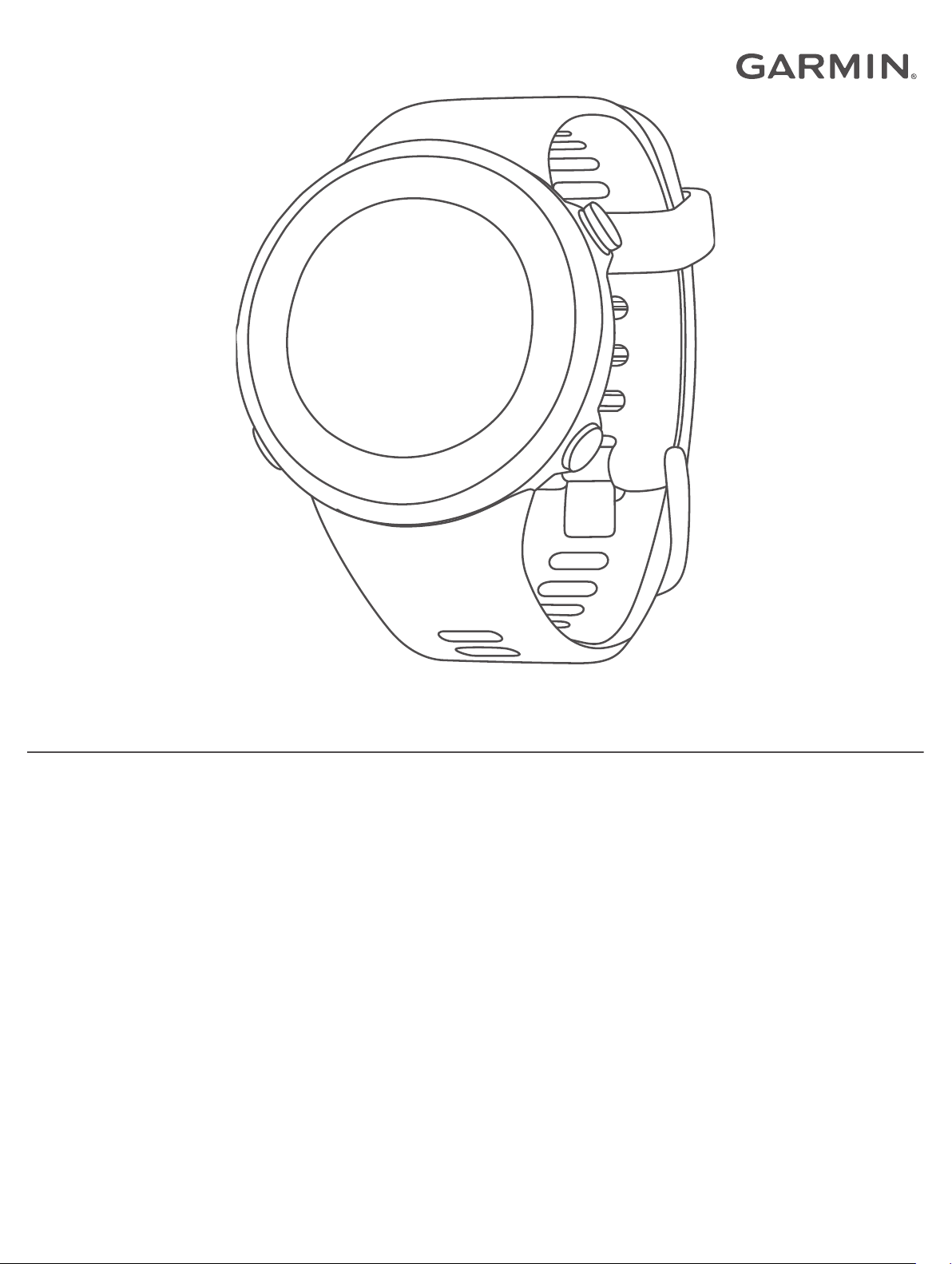
GARMIN SWIM™ 2
Brugervejledning
Page 2
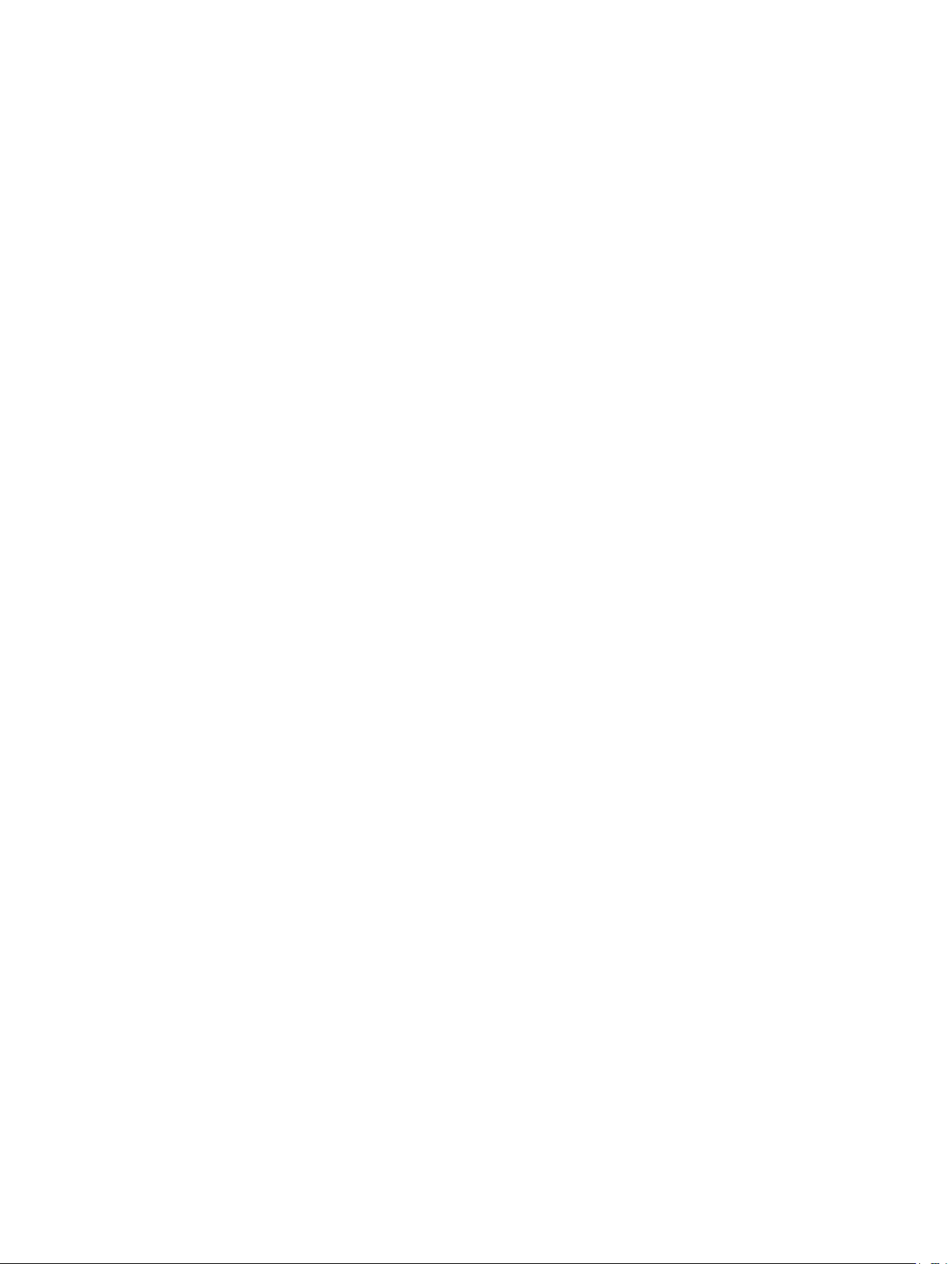
© 2019 Garmin Ltd. eller dets datterselskaber
Alle rettigheder forbeholdes. I henhold til lovgivningen om ophavsret må denne vejledning ikke kopieres, helt eller delvist, uden skriftligt samtykke fra Garmin. Garmin forbeholder sig retten til at
ændre eller forbedre sine produkter og til at ændre indholdet af denne vejledning uden at være forpligtet til at varsle sådanne ændringer og forbedringer til personer eller organisationer. Gå til
www.garmin.com for at finde aktuelle opdatringer og supplerende oplysninger om brugen af dette produkt.
Garmin®, Garmin logoet, ANT+®, Auto Lap®, Auto Pause®, Edge® og VIRB® er varemærker tilhørende Garmin Ltd. eller dets datterselskaber, registreret i USA og andre lande. Body Battery™,
Connect IQ™, Garmin Connect™, Garmin Express™, Garmin Move IQ™, Garmin Swim™, HRM-Tri™, HRM-Swim™ og TrueUp™ er varemærker tilhørende Garmin Ltd. eller dets datterselskaber.
Disse varemærker må ikke anvendes uden udtrykkelig tilladelse fra Garmin.
Android™ er et varemærke tilhørende Google Inc. Apple®, iPhone® og Mac® er varemærker tilhørende Apple Inc., registreret i USA og andre lande. Navnet BLUETOOTH® og de tilhørende logoer
ejes af Bluetooth SIG, Inc., og enhver brug deraf af Garmin foregår på licens. Avanceret pulsanalyse fra Firstbeat. Windows® og Windows NT® er registrerede varemærker tilhørende Microsoft
Corporation i USA og/eller andre lande. Rettighederne til øvrige varemærker og handelsnavne tilhører de respektive ejere.
Dette produkt er ANT+® -certificeret. Gå til www.thisisant.com/directory, hvis du vil have en liste over kompatible produkter og apps.
Page 3
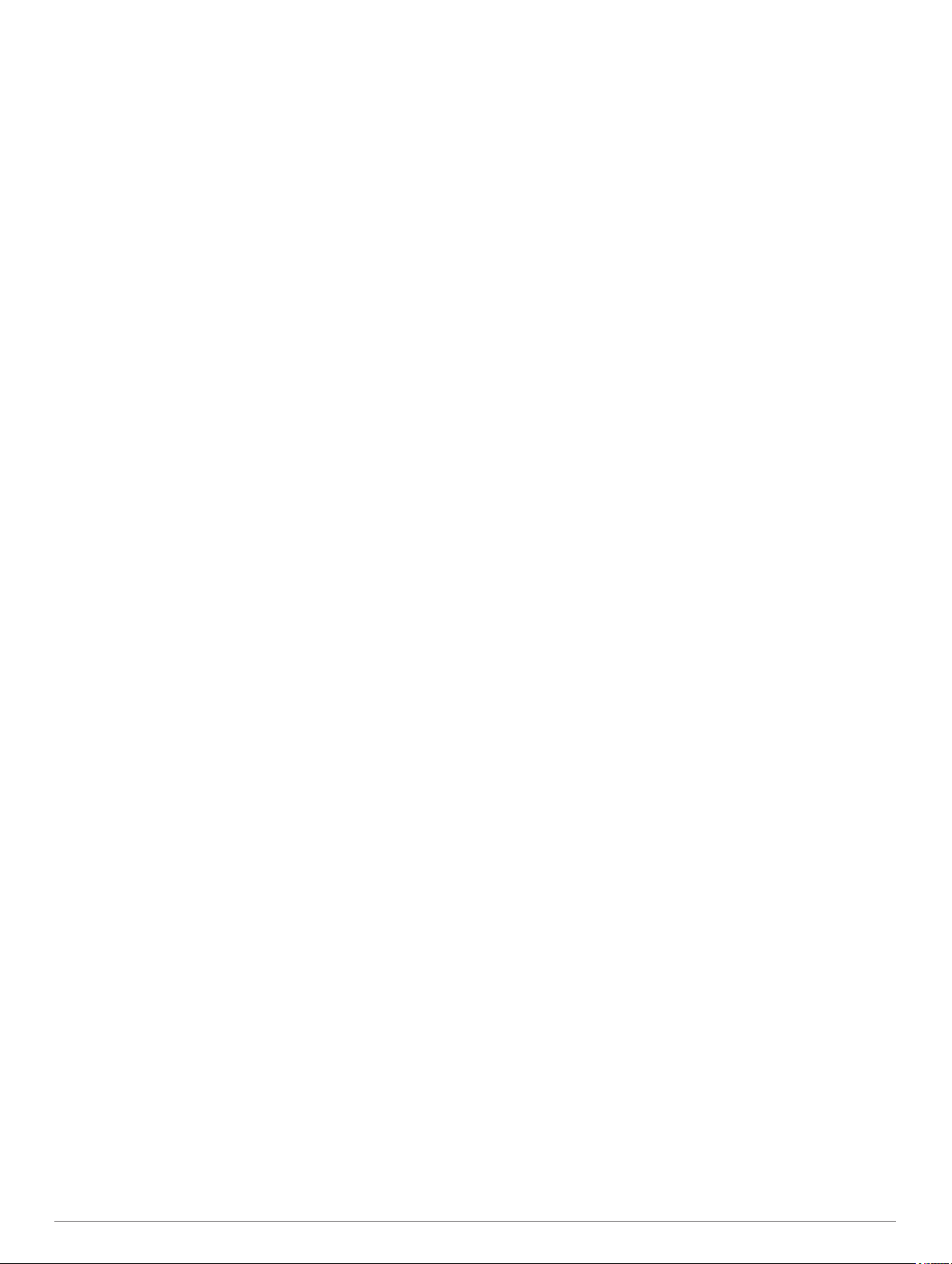
Indholdsfortegnelse
Introduktion.....................................................................1
Oversigt over enheden............................................................... 1
GPS-status og statusikoner........................................................ 1
Parring af din smartphone med enheden................................... 1
Træning........................................................................... 1
Svøm en tur i poolen...................................................................1
Automatisk hvile..................................................................... 2
Afstandsregistrering............................................................... 2
Træning med øvelseslog....................................................... 2
Indstilling af en svømmetempoalarm..................................... 2
Redigering af en tempoalarm under svømning i pool............ 2
Træning...................................................................................... 2
Efter svømning i pool............................................................. 2
Registrering af en kritisk svømmehastighedstest.................. 3
Redigering af dit resultat for kritisk svømmehastighed.......... 3
Om træningskalenderen........................................................ 3
Personlige svømmerekorder.......................................................3
Visning af dine personlige rekorder....................................... 3
Gendannelse af en personlig rekord...................................... 3
Sletning af en personlig rekord.............................................. 3
Sletning af alle personlige rekorder....................................... 3
Svømning i åbent vand............................................................... 3
Svømmeoplysninger................................................................... 3
Svømmeterminologi............................................................... 3
Typer af tag............................................................................ 3
Start af aktivitet........................................................................... 4
Tip til registrering af aktiviteter............................................... 4
Stop en aktivitet.......................................................................... 4
Træning indendørs..................................................................... 4
Aktivitetstracking........................................................... 4
Automatisk mål........................................................................... 4
Brug af aktivitetsalarm................................................................ 4
Aktivering af aktivitetsalarmen............................................... 4
Minutter med høj intensitet......................................................... 4
Optjening af intensitetsminutter............................................. 4
Søvnregistrering......................................................................... 4
Sådan bruger du automatisk søvnregistrering....................... 4
Brug af Vil ikke forstyrres-tilstand.......................................... 4
Intelligente funktioner.................................................... 5
Bluetooth connectede funktioner................................................ 5
Manuel synkronisering af data med Garmin Connect............ 5
Widgets....................................................................................... 5
Visning af widgets.................................................................. 5
Visning af kontrolmenuen........................................................... 5
Sådan finder du en bortkommet mobil enhed............................. 5
Styring af musikafspilning på en tilsluttet smartphone................ 6
Aktivering af Bluetooth meddelelser........................................... 6
Visning af meddelelser...........................................................6
Administration af meddelelser................................................6
Deaktivering af Bluetooth Smartphone-tilslutning.................. 6
Aktivering og deaktivering af smartphone-
forbindelsesalarmer............................................................... 6
Synkronisering af aktiviteter........................................................6
Pulsmålerfunktioner....................................................... 6
Håndledsbaseret puls................................................................. 6
Puls under svømning............................................................. 6
Sådan bæres enheden.......................................................... 6
Tip til uregelmæssige pulsdata.............................................. 7
Visning af pulsmåler-widget................................................... 7
Send pulsdata til Garmin enheder......................................... 7
Indstilling af alarm ved unormal puls......................................7
Deaktivering af håndledsbaseret pulsmåler........................... 7
Om pulszoner............................................................................. 7
Træningsmål
Indstilling af din maksimale puls............................................ 8
Sådan tilpasser du dine pulszoner og din maksimale puls.... 8
Udregning af pulszone........................................................... 8
Training Effect.............................................................................8
Pulsvariation og stressniveau..................................................... 8
Brug af widget til stressniveau............................................... 8
Body Battery............................................................................... 9
Visning af Body Battery widgets............................................ 9
Tips til forbedrede Body Battery data.................................... 9
.......................................................................... 7
Historik............................................................................ 9
Svømningshistorik...................................................................... 9
Visning af historik........................................................................9
Sletning af historik...................................................................... 9
Visning af samlede data............................................................. 9
Datahåndtering........................................................................... 9
Sletning af filer....................................................................... 9
Frakobling af USB-kablet....................................................... 9
Garmin Connect........................................................................10
Synkronisering af dine data med Garmin Connect appen... 10
Sådan bruger du Garmin Connect på computeren.............. 10
Tilpasning af din enhed............................................... 10
Indstilling af din brugerprofil...................................................... 10
Aktivitetsmuligheder..................................................................10
Tilpasning af dine svømmeindstillinger................................ 10
Tilpasning af dine aktivitetsindstillinger................................ 10
Indstilling af en tilbagevendende alarm............................... 10
Angivelse af poolstørrelsen..................................................11
Indstilling af en Nedtællingsstart.......................................... 11
Tilpasning af datafelterne.................................................... 11
Aktivering af omgangstasten................................................11
Markering af omgange efter distance.................................. 11
Brug af funktionen Auto Pause®......................................... 11
Sådan ændres GPS-indstillingen......................................... 11
Sådan tilpasser du widget-sløjfen............................................. 11
Indstillinger for registrering af aktivitet...................................... 11
Deaktivering af aktivitetstracking......................................... 12
Urskiveindstillinger.................................................................... 12
Sådan tilpasser du urskiven................................................. 12
Sådan downloades Connect IQ funktioner.......................... 12
Sådan downloades Connect IQ funktioner ved hjælp af
computeren.......................................................................... 12
Systemindstillinger.................................................................... 12
Tidsindstillinger.................................................................... 12
Tidszoner............................................................................. 12
Ændring af indstillingerne for baggrundslys......................... 12
Sådan ændres enhedens lydindstillinger............................. 12
Låsning og oplåsning af enheden........................................ 12
Visning af tempo eller hastighed.......................................... 12
Ændring af måleenhed.........................................................13
Ur.............................................................................................. 13
Manuel indstilling af tid.........................................................13
Synkronisering af tiden med GPS........................................ 13
Indstilling af en alarm........................................................... 13
Sådan slettes en alarm........................................................ 13
Start af nedtællingstimer...................................................... 13
Brug af stopur...................................................................... 13
Enhedsoplysninger...................................................... 13
Opladning af enheden.............................................................. 13
Tip til opladning af enheden................................................. 13
Sådan bæres enheden............................................................. 13
Vedligeholdelse af enheden..................................................... 14
Rengøring af enheden......................................................... 14
Udskiftning af remmene....................................................... 14
Specifikationer.......................................................................... 14
Indholdsfortegnelse i
Page 4
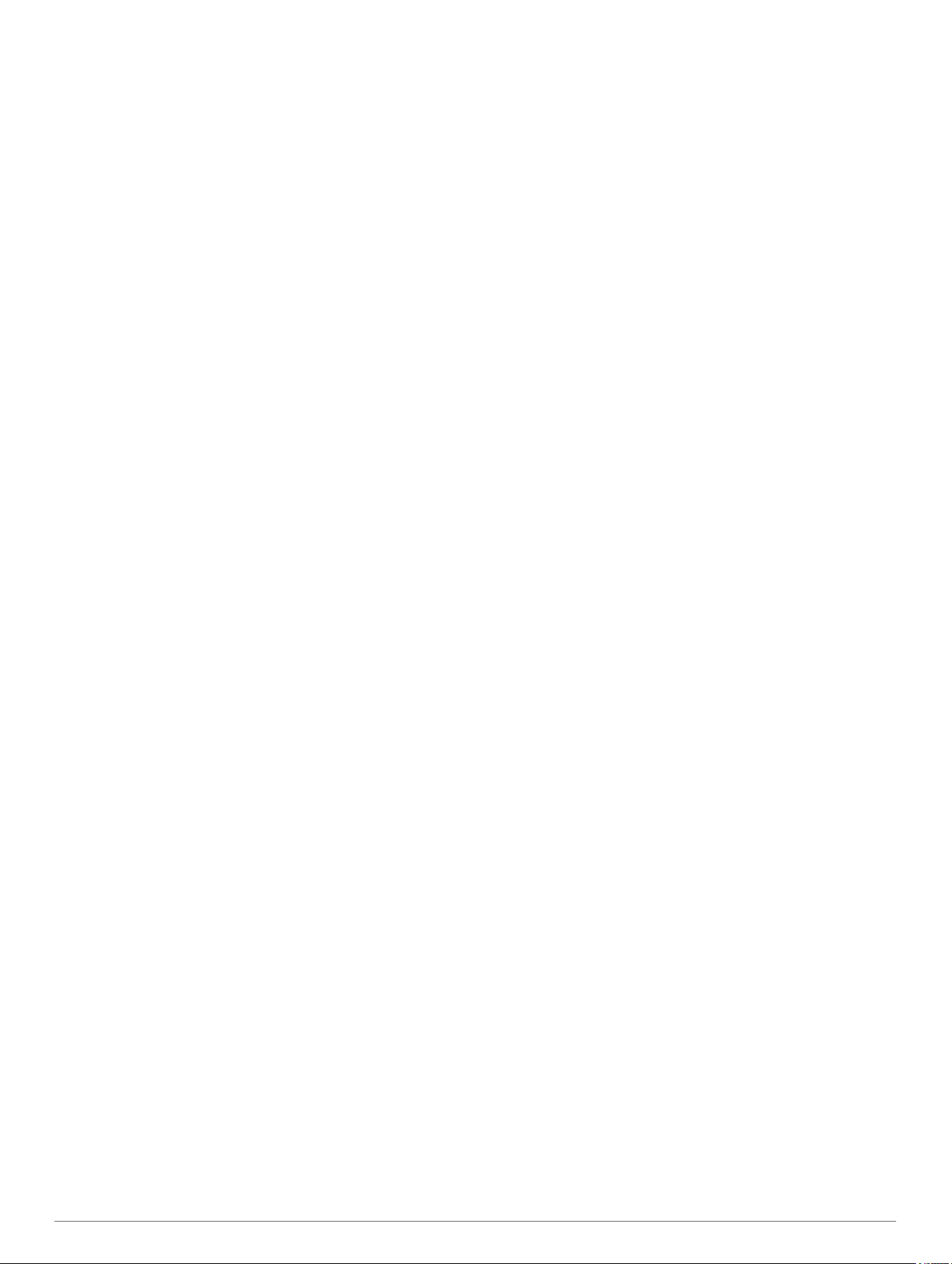
Visning af enhedsoplysninger................................................... 14
Fejlfinding..................................................................... 14
Produktopdateringer................................................................. 14
Opdatering af softwaren ved hjælp af Garmin Connect
appen................................................................................... 14
Opsætning af Garmin Express.............................................14
Opdatering af softwaren ved hjælp af Garmin Express....... 14
Sådan får du flere oplysninger.................................................. 14
Registrering af aktivitet............................................................. 15
Mit daglige antal skridt vises ikke.........................................15
Min skridttæller lader ikke til at være præcis........................15
Antallet af skridt på min enhed og min Garmin Connect konto
stemmer ikke overens.......................................................... 15
Mine minutter med høj intensitet blinker.............................. 15
Modtagelse af satellitsignaler................................................... 15
Forbedring af GPS-satellitmodtagelsen............................... 15
Genstart af enheden................................................................. 15
Nulstilling af alle standardindstillinger....................................... 15
Min enhed viser det forkerte sprog........................................... 15
Er min smartphone kompatibel med min enhed?..................... 15
Min telefon kan ikke oprette forbindelse til enheden................ 15
Kan jeg bruge kardioaktiviteten udendørs?.............................. 16
Tip til eksisterende Garmin Connect brugere........................... 16
Maksimering af batterilevetiden................................................ 16
Appendiks..................................................................... 16
Datafelter.................................................................................. 16
ANT+ Pulssensor......................................................................17
Parring af din eksterne pulsmåler........................................ 17
Træningsmål............................................................................. 17
Om pulszoner.......................................................................17
Udregning af pulszone......................................................... 17
Symboldefinitioner.................................................................... 18
Indeks............................................................................ 19
ii Indholdsfortegnelse
Page 5
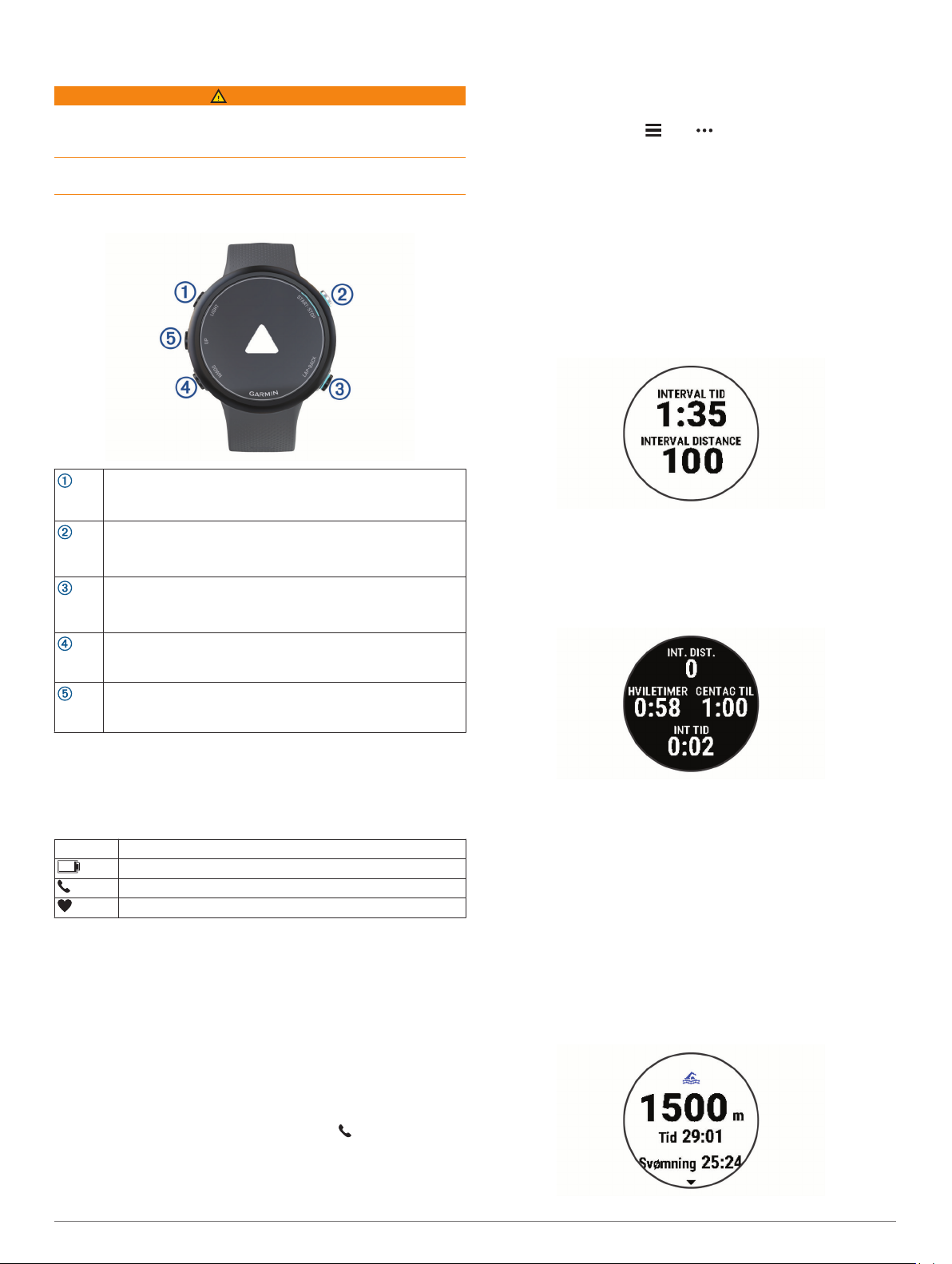
Introduktion
ADVARSEL
Se guiden Vigtige produkt- og sikkerhedsinformationer i æsken
med produktet for at se produktadvarsler og andre vigtige
oplysninger.
Konsulter altid din læge, inden du starter eller ændrer et
træningsprogram.
Oversigt over enheden
Vælg for at tænde for enheden.
LIGHT
START
STOP
BACK
LAP
DOWN
UP
Vælg for at tænde og slukke baggrundsbelysningen.
Hold nede for at se kontrolmenuen.
Vælg for at starte og stoppe aktivitetstimeren.
Vælg en indstilling, eller bekræft en meddelelse.
Vælg for at vende tilbage til det forrige skærmbillede.
Vælg for at registrere en omgang under en aktivitet.
Vælg for at rulle gennem widgets, skærmbilleder, funktioner og
indstillinger.
Hold nede for at åbne musikstyring.
Vælg for at rulle gennem widgets, skærmbilleder, funktioner og
indstillinger.
Hold nede for at få vist menuen.
• Hvis det er første gang, du parrer en enhed med Garmin
Connect appen, skal du følge instruktionerne på
skærmen.
• Hvis du allerede har parret en anden enhed med Garmin
Connect appen fra eller menuen, skal du vælge
Garmin-enheder > Tilføj enhed og følge instruktionerne
på skærmen.
Træning
Svøm en tur i poolen
Fra urskiven skal du vælge START > Svøm i pool.
1
Vælg poolstørrelsen, eller indtast en brugerdefineret
2
størrelse.
Vælg START.
3
Start svømning.
4
Enheden registrerer automatisk intervaller og længder for
svømningen.
Hvis du hviler, skal du vælge LAP for at oprette et
5
hvileinterval.
Skærmen viser hvid tekst på sort baggrund, og
hvileskærmbilledet vises.
GPS-status og statusikoner
For udendørs aktiviteter skifter statuslinjen til grøn, når GPS'en
er klar. Et blinkende ikon betyder, at enheden søger efter et
signal eller en tilsluttet enhed. Et fast ikon betyder, at signalet
blev fundet, eller at enheden er tilsluttet.
GPS GPS-status
Batteristatus
Smartphone-forbindelsesstatus
Pulsstatus
Parring af din smartphone med enheden
Hvis du vil bruge de tilsluttede funktioner i Garmin Swim 2
enheden, skal den parres direkte via Garmin Connect™ appen i
stedet for fra Bluetooth® indstillingerne på din smartphone.
Fra appbutikken på din smartphone kan du installere og åbne
1
Garmin Connect appen.
Anbring din smartphone inden for 10 m (33 fod) fra din
2
enhed.
Vælg LIGHT for at tænde enheden.
3
Første gang du tænder enheden, er den i parringstilstand.
TIP: Du kan holde LIGHT nede og vælge for manuelt at
aktivere parringstilstand.
Vælg en indstilling for at tilføje din enhed til din Garmin
4
Connect konto:
Fra hviletilstand skal du vælge LAP for at genoptage
6
svømningen og oprette et nyt svømmeinterval.
BEMÆRK: Du kan også bruge den automatiske hvilefunktion
til at få enheden til automatisk at oprette hvileintervaller
(Automatisk hvile, side 2).
Vælg UP eller DOWN for at få vist yderligere datasider
7
(valgfrit).
Når du er færdig med din svømmetur, skal du vælge STOP
8
for at stoppe aktivitetstimeren.
Vælg en mulighed:
9
• Vælg Fortsæt for at genstarte aktivitetstimeren.
• Vælg Gem for at gemme svømmeturen og nulstille
aktivitetstimeren. Du kan få vist en oversigt eller vælge
DOWN for at få vist flere data.
Introduktion 1
Page 6
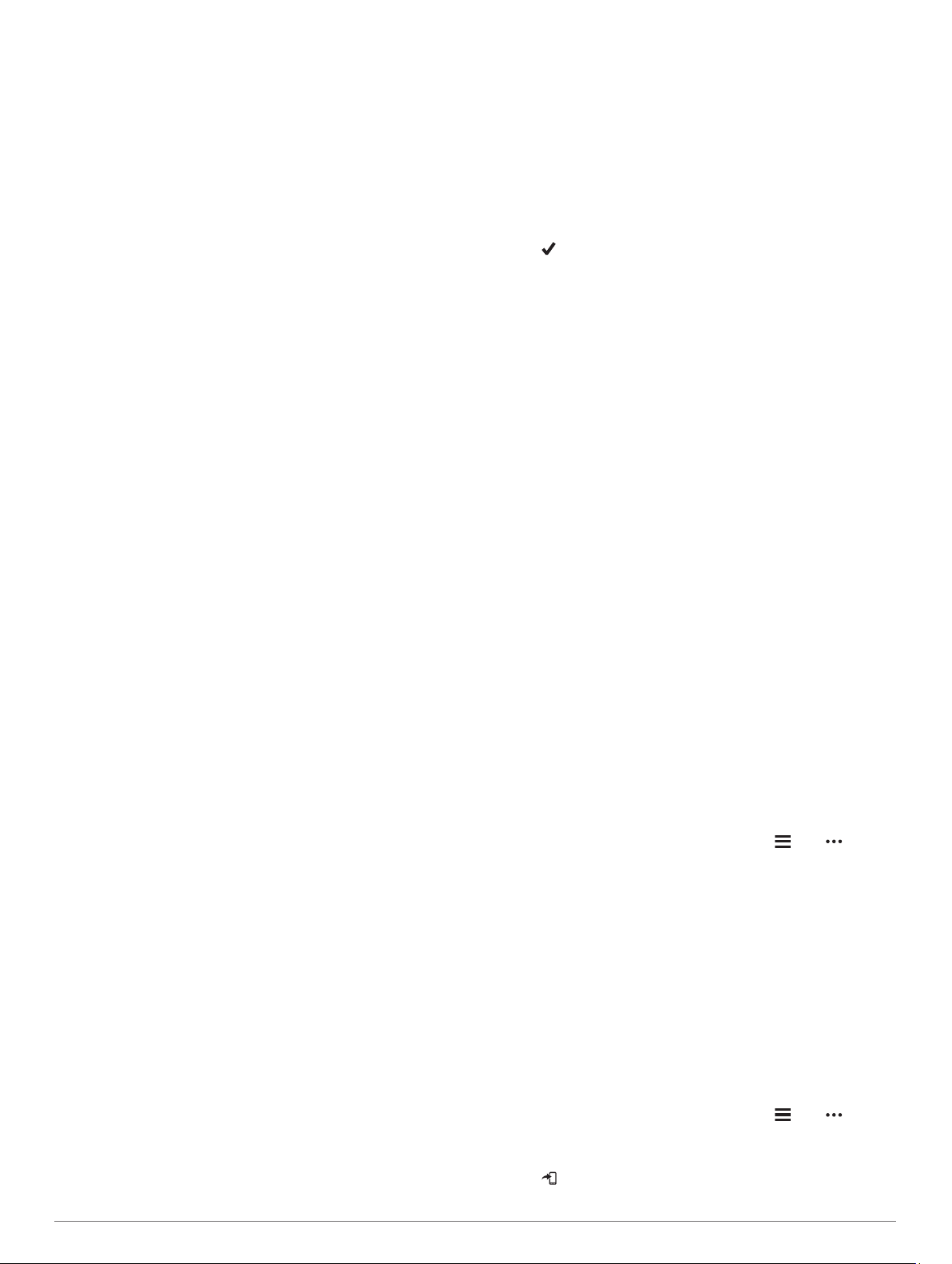
• Vælg Slet > Ja for at slette svømmeturen.
Automatisk hvile
Den automatiske hvilefunktion er kun tilgængelig for svømning i
pool. Din enhed registrerer automatisk, når du hviler, og
hvileskærmbilledet vises. Hvis du hviler i mere end 15 sekunder,
opretter enheden automatisk et hvileinterval. Når du genoptager
svømningen, starter enheden automatisk et nyt svømmeinterval.
Du kan slå den automatiske hvilefunktion fra i
aktivitetsindstillingerne (Tilpasning af dine svømmeindstillinger,
side 10).
TIP: Du opnår de bedste resultater med den automatiske
hvilefunktion, hvis du minimerer dine armbevægelser, mens du
hviler.
Hvis du ikke vil bruge den automatiske hvilefunktion, kan du
vælge LAP for manuelt at markere starten og slutningen af hvert
hvileinterval.
Afstandsregistrering
Garmin Swim 2 enheden måler og registrerer afstand efter
fuldførte længder. Poolstørrelsen skal være korrekt, for at
afstanden kan vises nøjagtigt (Angivelse af poolstørrelsen,
side 11).
TIP: Du opnår nøjagtige resultater ved at svømme hele længden
og bruge det samme tag til hele længden. Sæt timeren på
pause, når du hviler dig.
TIP: Du kan hjælpe enheden med at tælle dine længder ved at
sætte godt fra på indervæggen af poolen og glide gennem
vandet inden første svømmetag.
TIP: Når du laver en øvelser, skal du enten sætte timeren på
pause eller bruge funktionen til logning af øvelser (Træning med
øvelseslog, side 2).
Træning med øvelseslog
Øvelseslogfunktionen er kun tilgængelig for svømning i pool. Du
kan bruge øvelseslogfunktionen til manuel registrering af kicksæt, svømning med én arm eller enhver anden type svømning,
der ikke er et af de fire overordnede tag.
Under aktiviteten med svømning i pool skal du vælge UP
1
eller DOWN for at få vist skærmbilledet med øvelseslog.
Vælg LAP for at starte øvelsestimeren.
2
Når du er færdig med et øvelsesinterval, skal du vælge LAP.
3
Øvelsestimeren stopper, men aktivitetstimeren forsætter med
at registrere hele svømmesessionen.
Vælg en distance for den fuldførte øvelse.
4
Distanceintervaller er baseret på poolstørrelsen for den
valgte aktivitetsprofil.
Vælg en funktion:
5
• Hvis du vil starte et andet øvelsesinterval, skal du vælge
LAP.
• Hvis du vil starte et svømmeinterval, skal du vælge UP
eller DOWN for at vende tilbage til skærmbillederne for
svømmetræning.
Indstilling af en svømmetempoalarm
Du kan indstille et måltempo for din svømning i pool. En alarm
giver dig besked, hver gang du skal vende ved poolvæggen.
Hvis du f.eks. indstiller et tempomål på 2 minutter pr. 100 m med
en pool-længde på 25 m, vil alarmen lyde hvert 30. sekund.
BEMÆRK: Tempoalarmer kræver præcis intervaltiming. Du kan
opnå mere nøjagtige resultater, når du svømmer med en
tempoalarm, ved at bruge LAP-tasten til hvileintervaller i stedet
for den automatiske hvilefunktion.
Fra urskiven skal du vælge START > Svøm i pool >
1
Tilbehør > Tilsluttede alarmer > Tilføj ny > Tempo.
Indstil måleenheden til meter eller yards.
2
Indtast tiden.
3
Måltempotiden vises øverst på skærmen.
Vælg START.
4
Der vises et skærmbillede, som angiver, hvor ofte
tempoalarmen skal lyde baseret på den valgte poolstørrelse.
Vælg BACK to gange for at komme tilbage til forrige side.
5
Redigering af en tempoalarm under svømning i pool
Hold UP nede, mens du svømmer i poolen.
1
Vælg Tempoalarm.
2
Vælg UP eller DOWN for at justere tempoet.
3
Vælg .
4
Den opdaterede tempotid vises.
TIP: Hvis du vil slå tempoalarmen fra, skal du holde UP nede
og vælge Sæt tempoalarm på lydløs.
Træning
Din enhed kan føre dig gennem en række træninger med flere
trin, der inkluderer mål for hvert træningstrin, for eksempel
distance, gentagelser, typen af svømmetag eller andre mål. Du
kan oprette brugerdefinerede svømmetræninger i pool med
Garmin Connect og overføre dem til din enhed.
Du kan oprette en planlagt træningsplan med kalenderen i
Garmin Connect og sende de planlagte træninger til din enhed.
Efter svømning i pool
Din enhed kan guide dig gennem en række trin i en træning.
BEMÆRK: Før du kan downloade og bruge en
træningssession, skal du have en Garmin Connectkonto
(Parring af din smartphone med enheden, side 1).
På urskiven skal du vælge START > Svøm i pool > Tilbehør
1
> Træning.
Vælg en mulighed:
2
• Vælg Min træning for at udføre træninger, som er
downloadet fra Garmin Connect.
• Vælg Kritisk svømmehastighed for at finde din anaerobe
grænsehastighed.
• Vælg Træningskalender for at udføre eller få vist dine
planlagte træninger.
Følg instruktionerne på skærmen.
3
Opret en brugerdefineret svømmetræning på Garmin Connect
Før du kan oprette en træning på Garmin Connect appen, skal
du have en Garmin Connect konto (Garmin Connect, side 10).
Fra Garmin Connect appen skal du vælge eller .
1
Vælg Træning > Træning > Opret en træning.
2
Vælg Svømning i pool.
3
Opret en brugerdefineret træning.
4
Vælg Gem.
5
Indtast et navn på træningen, og tryk på Gem.
6
Den nye træning vises på din liste over træninger.
BEMÆRK: Du kan sende denne træning til din enhed
(Sådan sender du et tilpasset træningsprogram til din enhed,
side 2).
Sådan sender du et tilpasset træningsprogram til din enhed
Du kan sende et tilpasset træningsprogram, du har oprettet med
Garmin Connect appen, til din enhed (Opret en brugerdefineret
svømmetræning på Garmin Connect, side 2).
Fra Garmin Connect appen skal du vælge eller .
1
Vælg Træning > Træning.
2
Vælg en træning på listen.
3
Vælg .
4
Vælg din kompatible enhed
5
2 Træning
Page 7
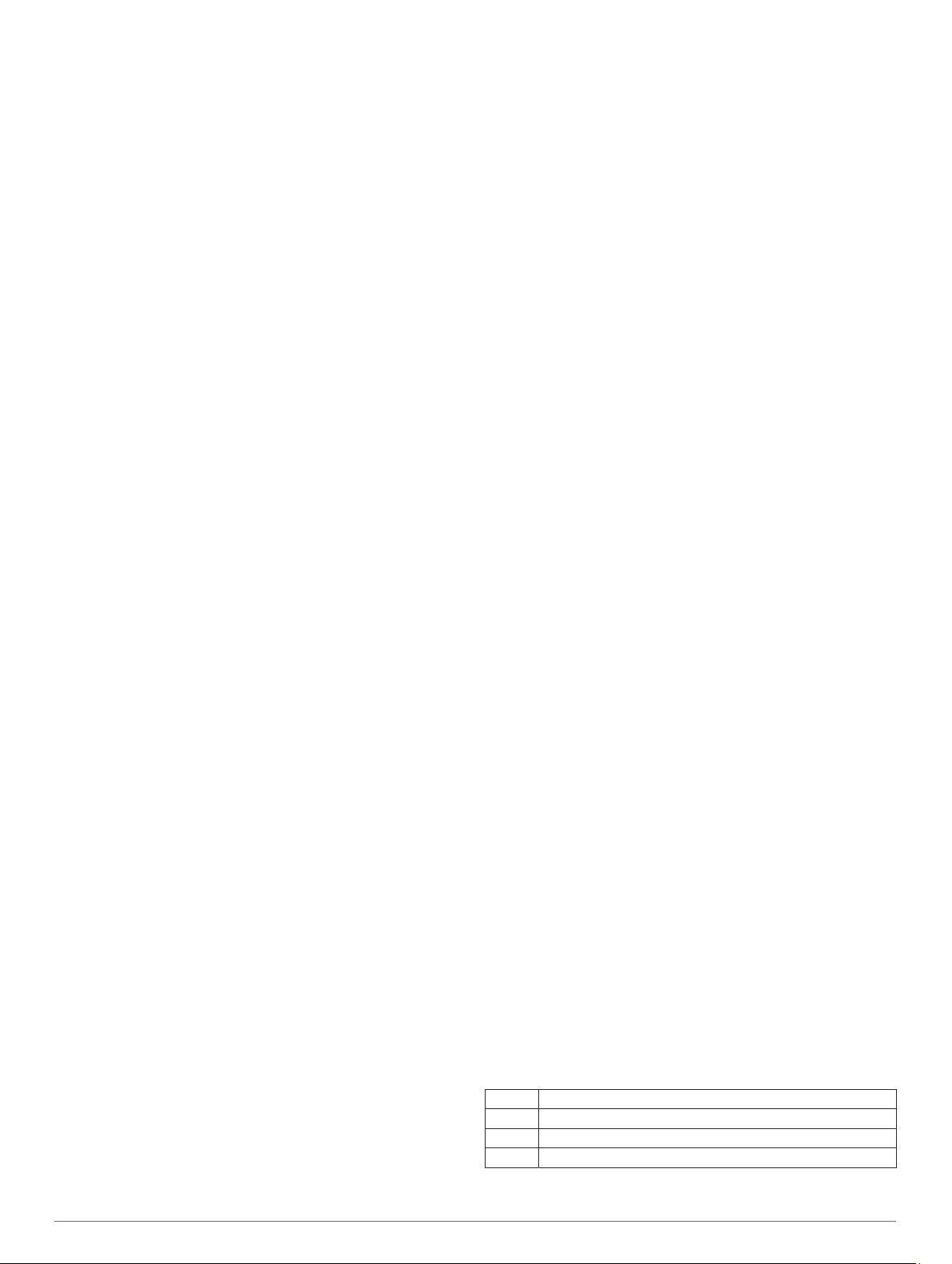
Følg instruktionerne på skærmen.
6
Registrering af en kritisk svømmehastighedstest
Værdien af din kritiske svømmehastighed (CSS) er resultatet af
en svømmetest på tid. Din CSS er den teoretiske hastighed,
som du kan opretholde kontinuerligt uden at blive udmattet. Du
kan bruge din CSS som en guide til dit træningstempo og til at
følge dine fremskridt.
Fra urskiven skal du gøre følgende. vælg START > Svøm i
1
pool > Tilbehør > Træning > Kritisk svømmehastighed >
Udfør test af kritisk svømmehastighed.
Vælg DOWN for at få vist et preview af træningstrinnene.
2
Vælg Udf test > START.
3
Følg instruktionerne på skærmen.
4
Der vises et skærmbillede med dit CSS-resultat.
Vælg Accepter eller Afslå.
5
Redigering af dit resultat for kritisk svømmehastighed
Du kan redigere eller angive et nyt tidspunkt for CSS-værdien
(kritisk svømmehastighed) manuelt.
Fra urskiven skal du vælge START > Svøm i pool >
1
Tilbehør > Træning > Kritisk svømmehastighed > CSS.
Indtast minutterne.
2
Vælg START.
3
Indtast sekunderne.
4
Vælg START.
5
Din nye CSS-tid vises øverst på skærmen.
Om træningskalenderen
Træningskalenderen på din enhed er en udvidelse af den
træningskalender eller plan, du har sat op i Garmin Connect.
Når du har føjet nogle træninger til Garmin Connect kalenderen,
kan du sende dem til enheden. Alle planlagte træninger, der
sendes til enheden, vises i kalender-widget'en. Når du vælger
en dag i kalenderen, kan du få vist eller gennemføre træningen.
Den planlagte træning forbliver på enheden, uanset om du
gennemfører den eller springer den over. Når du sender
planlagte træninger fra Garmin Connect, overskriver de den
eksisterende træningskalender.
Visning af planlagte træninger
Du kan se planlagte svømmetræninger i din træningskalender
og starte en træning.
Fra urskiven skal du vælge START > Svøm i pool >
1
Træning > Træningskalender.
De planlagte træninger vises sorteret efter dato.
Vælg en træning.
2
Vælg en mulighed:
3
• Vælg Vis for at få vist trinnene for træningen.
• Vælg Start træningen for at starte træningen.
Personlige svømmerekorder
Når du har afsluttet en svømmeaktivitet, viser enheden
eventuelle nye personlige rekorder, som du har sat under den
pågældende aktivitet. Personlige rekorder omfatter din hurtigste
tid over flere typiske distancer samt længste svømmetur.
Visning af dine personlige rekorder
På urskiven skal du holde UP nede.
1
Vælg Historik > Rekorder.
2
Vælg en rekord.
3
Vælg Vis rekord.
4
Gendannelse af en personlig rekord
Du kan stille alle personlige rekorder tilbage til tidligere
registrerede rekorder.
På urskiven skal du holde UP nede.
1
Vælg Historik > Rekorder.
2
Vælg den rekord, der skal gendannes.
3
Vælg Forrige > Ja.
4
BEMÆRK: Dette sletter ikke gemte aktiviteter.
Sletning af en personlig rekord
På urskiven skal du holde UP nede.
1
Vælg Historik > Rekorder.
2
Vælg den rekord, der skal slettes.
3
Vælg Slet rekord > Ja.
4
BEMÆRK: Dette sletter ikke gemte aktiviteter.
Sletning af alle personlige rekorder
På urskiven skal du holde UP nede.
1
Vælg Historik > Rekorder.
2
Vælg Slet alle rekorder > Ja.
3
BEMÆRK: Dette sletter ikke gemte aktiviteter.
Svømning i åbent vand
Du kan registrere dine svømmedata, herunder distance, tempo
og antal tag. Du kan tilføje dataskærmbilleder til
standardaktiviteten for svømning i åbent vand (Tilpasning af
datafelterne, side 11).
Vælg START > Åbent vand.
1
Gå udenfor, og vent, mens enheden finder satellitterne.
2
Vælg START for at starte aktivitetstimeren.
3
Start svømning.
4
Vælg UP eller DOWN for at få vist yderligere datasider
5
(valgfrit).
Når du er færdig med aktiviteten, skal du vælge STOP >
6
Gem.
Svømmeoplysninger
Svømmeterminologi
Længde: En tur til den anden ende af poolen.
Interval: En eller flere på hinanden følgende længder. Et nyt
interval starter, når du har hvilet dig.
Tag: Et tag tælles, hver gang den arm, hvor du bærer enheden,
gennemfører en hel cyklus.
Swolf: Din swolf-score er summen af tiden for en pool-længde
og antallet af tag i den pågældende længde. 30 sekunder
plus 15 tag svarer f.eks. til en swolf-score på 45. For
svømning i åbent vand beregnes swolf over 25 meter. Swolf
er en måleenhed for svømmeeffektivitet, og jo lavere score,
jo bedre, ligesom i golf.
Kritisk svømmehastighed (CSS): Din CSS er den teoretiske
hastighed, som du kan opretholde kontinuerligt uden at blive
udmattet. Du kan bruge din CSS som en guide til dit
træningstempo og til at følge dine fremskridt.
Typer af tag
Du kan kun identificere typen af tag for svømning i pool. Din
type af tag identificeres ved slutningen af en længde. Slagtyper
vises på din Garmin Connect konto. Du kan også vælge tagtype
som et brugerdefineret datafelt (Tilpasning af datafelterne,
side 11).
Fri Crawl
Ryg Rygcrawl
Bryst Brystsvømning
Butterfly Butterfly
Træning 3
Page 8

Blandet Flere typer tag inden for et interval
Drill Anvendt med logning af øvelser (Træning med øvelseslog,
side 2)
Hvis du vælger ikke at bruge funktionen automatisk mål, kan du
indstille et personligt mål for antal skridt på din Garmin Connect
konto.
Start af aktivitet
Når du starter en aktivitet, tændes GPS automatisk (hvis det er
nødvendigt). Hvis du har en valgfri trådløs sensor, kan du parre
den med Garmin Swim 2 enheden (Parring af din eksterne
pulsmåler, side 17).
Fra urskiven vælges START.
1
Vælg en aktivitet.
2
Hvis aktiviteten kræver GPS, skal du gå udenfor til et
3
område, hvor der er frit udsyn til himlen.
Vent, til den grønne statuslinje vises.
4
Enheden er klar, når den har fastlagt din puls, modtager
GPS-signaler (hvis nødvendigt) og er tilsluttet dine trådløse
sensorer (hvis påkrævet).
Vælg START for at starte aktivitetstimeren.
5
TIP: Du kan holde DOWN nede midt i en aktivitet for at åbne
musikstyring (Styring af musikafspilning på en tilsluttet
smartphone, side 6).
Tip til registrering af aktiviteter
• Oplad enheden, før du starter en aktivitet (Opladning af
enheden, side 13).
• Vælg LAP for at registrere omgange.
• Vælg UP eller DOWN for at få vist yderligere datasider.
Stop en aktivitet
Vælg STOP.
1
Vælg en mulighed:
2
• Hvis du vil genoptage aktiviteten, skal du vælge Fortsæt.
• For at gemme aktiviteten skal du vælge Gem.
• Hvis du vil slette aktiviteten, skal du vælge Slet > Ja.
Træning indendørs
Du kan slå GPS fra, når du træner indendørs eller for at spare
batterilevetid. Når du løber eller går med GPS slukket, beregnes
fart og distance ved hjælp af accelerometeret i enheden.
Accelerometeret er selvkalibrerende. Nøjagtigheden af dataene
for fart og distance forbedres efter et par udendørs løb med
GPS.
Fra urskiven vælges START.
1
Vælg en aktivitet.
2
Vælg Tilbehør > GPS > Fra.
3
BEMÆRK: Hvis du vælger en aktivitet, der typisk foregår
indendørs, slås GPS automatisk fra.
Aktivitetstracking
Aktivitetstracker-funktionen registrerer dit daglige skridttal,
tilbagelagt distance, intensitetsminutter, forbrændte kalorier
samt søvnstatistik for hver dag, der er registreret. Kalorier
forbrændt inkluderer basisstofskifte plus aktivitetskalorier.
Antallet af skridt i løbet af dagen vises på widget'en for skridt.
Skridttælleren opdateres jævnligt.
Du finder flere oplysninger om aktivitetssporing og
nøjagtigheden af fitnessmålinger ved at gå til garmin.com
/ataccuracy.
Automatisk mål
Enheden opretter automatisk et dagligt mål for antallet af skridt
baseret på dine tidligere aktivitetsniveauer. I løbet af dagen viser
enheden dit fremskridt i forhold til dagens mål.
Brug af aktivitetsalarm
Hvis du sidder ned i længere tid, kan det medføre uønskede
forandringer i stofskiftet. Aktivitetsalarmen minder dig om at
holde dig i bevægelse. Efter en times inaktivitet vises Bevæg
dig! og den røde bjælke. Der vises flere segmenter, hver gang
der går 15 minutter uden aktivitet. Enheden bipper eller vibrerer,
hvis hørbare toner slås til (Sådan ændres enhedens
lydindstillinger, side 12).
Tag en kort gåtur (mindst et par minutter) for at nulstille
aktivitetsalarmen.
Aktivering af aktivitetsalarmen
På urskiven skal du holde UP nede.
1
Vælg > Registr. aktivitet > Aktivitetsalarm > Til.
2
Minutter med høj intensitet
For at forbedre sundheden anbefaler organisationer såsom
Verdenssundhedsorganisationen (WHO) mindst 150 minutters
aktivitet om ugen med moderat intensitet, f.eks. frisk gang, eller
75 minutters aktivitet om ugen med høj intensitet, f.eks. løb.
Enheden overvåger din aktivitets intensitet og registrerer den tid,
du har tilbragt med aktiviteter med moderat til høj intensitet
(pulsdata er påkrævet for at beregne høj intensitet). Du kan
arbejde hen imod dit ugentlige mål for minutter med høj
intensitet ved at gennemføre mindst 10 minutters aktivitet med
moderat til høj intensitet. Enheden lægger antallet af minutter
med moderat aktivitet sammen med antallet af minutter med
kraftig aktivitet. Dit samlede antal minutter med høj intensitet
fordobles, når tallene sammenlægges.
Optjening af intensitetsminutter
Garmin Swim 2 enheden beregner intensitetsminutter ved at
sammenligne dine pulsdata med din gennemsnitlige hvilepuls.
Hvis puls er slået fra, beregner enheden minutter med moderat
intensitet ved at analysere antallet af skridt pr. minut.
• Start en aktivitet med tidtagning for at få den mest nøjagtige
beregning af intensitetsminutter.
• Træn i mindst 10 minutter i træk ved moderat eller høj
intensitet.
• Hav enheden på hele dagen og natten for at opnå den mest
nøjagtige hvilepuls.
Søvnregistrering
Når du sover, registrerer enheden automatisk din søvn og
overvåger dine bevægelser i din normale sovetid. Du kan
indstille din normale sovetid i brugerindstillingerne på Garmin
Connect kontoen. Søvnstatistik omfatter samlet antal timers
søvn, søvnniveauer og bevægelse under søvn. Du kan se din
søvnstatistik på din Garmin Connect konto.
BEMÆRK: En lur tæller ikke i din søvnstatistik. Du kan bruge
Må ikke forstyrres-tilstand til at slå meddelelser og advarsler,
bortset fra alarmer, fra (Brug af Vil ikke forstyrres-tilstand,
side 4).
Sådan bruger du automatisk søvnregistrering
Bær enheden, mens du sover.
1
Upload dine søvnregistreringsdata til Garmin Connect
2
webstedet (Garmin Connect, side 10).
Du kan få vist din søvnstatistik på din Garmin Connect konto.
Brug af Vil ikke forstyrres-tilstand
Du kan bruge Må ikke forstyrres-tilstand til at slå baggrundslys,
lydalarmer og vibrationsalarmer fra. Du kan f.eks. bruge denne
tilstand, mens du sover eller ser en film.
4 Aktivitetstracking
Page 9

BEMÆRK: Du kan indstille din normale sovetid i
brugerindstillingerne på Garmin Connect kontoen. Du kan
aktivere indstillingen Under søvn i systemindstillingerne for
automatisk at angive forstyr ikke-tilstand under dine normale
sovetimer (Systemindstillinger, side 12).
Hold LIGHT nede.
1
Vælg Må ikke forstyrres.
2
Intelligente funktioner
Bluetooth connectede funktioner
Garmin Swim 2 enheden har adskillige Bluetooth tilknyttede
funktioner til din kompatible smartphone ved brug af Garmin
Connect appen.
Aktivitetsoverførsler: Sender automatisk din aktivitet til Garmin
Connect appen, så snart du er færdig med at registrere
aktiviteten.
Find min telefon: Finder din mistede smartphone, der er parret
med din Garmin Swim 2 enhed og er inden for rækkevidde.
Find mit ur: Finder din mistede Garmin Swim 2 enhed, der er
parret med din smartphone og er inden for rækkevidde.
Telefonmeddelelser: Viser telefonmeddelelser og beskeder på
din Garmin Swim 2 enhed.
Interaktion med sociale medier: Du kan automatisk sende en
opdatering til dit foretrukne sociale mediewebsted, når du
uploader en aktivitet til Garmin Connect appen.
Softwareopdateringer: Giver dig mulighed for at opdatere
enhedens software.
Vejrudsigter: Sender live vejrudsigter og -meddelelser til din
enhed.
Træningsdownloads: Giver dig mulighed for at søge efter
træningsture i Garmin Connect appen og sende dem trådløst
til din enhed.
Manuel synkronisering af data med Garmin Connect
Hold LIGHT nede for at få vist kontrolmenuen.
1
Vælg .
2
Widgets
Enheden leveres med forudinstallerede widgets, der giver
øjeblikkelige oplysninger. Nogle widgets kræver en Bluetooth
forbindelse til en kompatibel smartphone.
Nogle widgets er ikke synlige som standard. Du kan føje dem til
widget-sløjfen manuelt (Sådan tilpasser du widget-sløjfen,
side 11).
Body Battery™: Når den bæres hele dagen, vises dit aktuelle
Body Battery niveau og en graf over dit niveau de sidste
mange timer.
Kalender: Viser kommende møder fra din smartphone-kalender.
Kalorier: Viser dine kalorieoplysninger for den aktuelle dag.
Sundhedsstatistik: Viser en dynamisk oversigt over din
aktuelle sundhedsstatistik. Målingerne omfatter puls, Body
Battery niveau, stress og meget mere.
Puls: Viser din aktuelle puls i hjerteslag pr. minut (bpm) og en
graf over din gennemsnitlige hvilepuls (RHR).
Historik: Viser din aktivitetshistorik og en graf over dine
registrerede aktiviteter.
Intensitetsminutter: Registrerer den tid, du har tilbragt med at
deltage i aktiviteter med moderat til høj intensitet, dit
ugentlige mål for minutter med høj intensitet og dit fremskridt
i forhold til målet.
Min dag: Viser en dynamisk oversigt over din aktivitet i dag.
Målingerne omfatter dine seneste aktiviteter med tidtagning,
intensitetsminutter, skridt, forbrændte kalorier med mere.
Meddelelser: Giver dig besked om indgående opkald, sms-
beskeder og opdateringer fra sociale netværk m.m. baseret
på din smartphones meddelelsesindstillinger.
Åbent vand: Viser en kort oversigt over din seneste
registrerede aktivitet på åbent vand.
Svømning i pool: Viser en kort oversigt over din seneste
registrerede poolsvømningsaktivitet.
Skridt: Spor dit daglige skridttal, skridtmål samt data for de
seneste dage.
Stress: Viser dit nuværende stressniveau og en graf over dit
stressniveau. Du kan lave en åndedrætsaktivitet for at slappe
af.
Vejr: Viser den aktuelle temperatur og vejrudsigt.
Visning af widgets
Enheden leveres med adskillige forudinstallerede widgets, og
flere er tilgængelige, når du parrer enheden med en
smartphone.
• Fra urskiven skal du vælge UP eller DOWN.
Enheden ruller gennem widget-sløjfen og viser oversigtsdata
for hver widget.
• Vælg START for at få vist widget-oplysninger.
TIP: Du kan vælge DOWN for at se yderligere skærme for en
widget.
Om Min dag
Widget'en Min dag er et dagligt snapshot af din aktivitet. Det er
en dynamisk oversigt, som opdateres dagen igennem.
Målingerne omfatter dine senest registrerede værdier for sport,
intensitetsminutter for ugen, skridt, forbrændte kalorier m.m. Du
kan vælge START for at få vist yderligere målinger.
Widget for sundhedsstatistik
Widget'en Sundhedsstat. giver et hurtigt overblik over dine
helbredsdata. Det er en dynamisk oversigt, som opdateres
dagen igennem. Målingerne omfatter din puls, stressniveau og
Body Battery niveau. Du kan vælge START for at få vist
yderligere målinger.
Visning af widget med vejrudsigten
Vejret kræver en Bluetooth forbindelse til en kompatibel
smartphone.
På urskiven skal du vælge UP eller DOWN for at få vist en
1
widget med vejrudsigten.
Vælg START for at få vist timebaserede vejrudsigter.
2
Vælg DOWN for at få vist daglige vejrudsigter.
3
Visning af kontrolmenuen
Kontrolmenuen omfatter funktioner, som for eksempel aktivering
af Vil ikke forstyrres-tilstand, låsning af tasterne og slukning af
enheden.
Hold LIGHT nede fra et vilkårligt skærmbillede.
1
Vælg UP eller DOWN for at rulle igennem mulighederne.
2
Sådan finder du en bortkommet mobil enhed
Du kan bruge denne funktion til at hjælpe med at finde en
bortkommet mobil enhed, der er parret ved hjælp af Bluetooth
trådløs teknologi, og som er inden for rækkevidden af denne.
Intelligente funktioner 5
Page 10

Hold LIGHT nede for at få vist kontrolmenuen.
1
Vælg .
2
Garmin Swim 2 enheden begynder at søge efter din mobile
enhed. Der lyder en akustisk alarm på din mobile enhed, og
Bluetooth signalstyrken vises på Garmin Swim 2 enhedens
skærm. Signalstyrken for Bluetooth forøges, når du kommer
tættere på din mobile enhed.
Vælg BACK for at stoppe søgningen.
3
Styring af musikafspilning på en tilsluttet smartphone
Start afspilning af en sang eller en afspilningsliste på din
1
smartphone.
Hold DOWN nede fra en hvilken som helst skærm for at åbne
2
musikstyringen.
Vælg en mulighed:
3
• Vælg for at afspille og sætte det aktuelle musiknummer
på pause.
• Vælg for at springe til næste musiknummer.
• Vælg for at åbne flere musikknapper, f.eks. lydstyrke og
forrige nummer.
Aktivering af Bluetooth meddelelser
Før du kan aktivere meddelelser, skal du parre din Garmin Swim
2 enhed med en kompatibel mobil enhed (Parring af din
smartphone med enheden, side 1).
På urskiven skal du holde UP nede.
1
Vælg > Telefon > Meddelelser > Status > Til.
2
Vælg Under aktivitet.
3
Vælg en meddelelsespræference.
4
Vælg en lydpræference.
5
Vælg Ikke under aktivitet.
6
Vælg en meddelelsespræference.
7
Vælg en lydpræference.
8
Visning af meddelelser
På urskiven skal du vælge UP eller DOWN for at få vist
1
widgeten for meddelelser.
Vælg START.
2
Vælg en notifikation.
3
Vælg DOWN for at slette meddelelsen.
4
Vælg BACK for at vende tilbage til det forrige skærmbillede.
5
Administration af meddelelser
Du kan bruge din kompatible smartphone til at administrere
meddelelser, der vises på din Garmin Swim 2 enhed.
Vælg en mulighed:
• Hvis du bruger en iPhone® enhed, skal du bruge iOS
indstillingerne for meddelelser for at vælge de elementer,
der skal vises på enheden.
• Hvis du bruger en Android™ smartphone, skal du i Garmin
Connect appen vælge Indstillinger > Smart
Notifications.
Deaktivering af Bluetooth Smartphone-tilslutning
Hold LIGHT nede for at få vist kontrolmenuen.
1
Vælg for at deaktivere Bluetooth smartphone-tilslutning på
2
din Garmin Swim 2 enhed.
Se i brugervejledningen til din mobile enhed for at deaktivere
Bluetooth trådløs teknologi på din mobile enhed.
®
Aktivering og deaktivering af smartphone-forbindelsesalarmer
Du kan indstille Garmin Swim 2 enheden til at advare dig, når
din parrede smartphone forbindes og afbrydes ved hjælp af
Bluetooth teknologi.
BEMÆRK: Smartphone- forbindelsesalarmer er deaktiveret som
standard.
På urskiven skal du holde UP nede.
1
Vælg > Telefon > Tilsluttede alarmer > Til.
2
Synkronisering af aktiviteter
Du kan synkronisere aktiviteter fra andre Garmin® enheder til din
Garmin Swim 2 enhed ved at bruge din Garmin Connect konto.
Dette gør din enhed i stand til mere præcist at angive din
træningsstatus og form. Du kan f.eks. registrere din cykeltur
med en Edge® enhed og se dine aktivitetsdetaljer på din Garmin
Swim 2 enhed.
På urskiven skal du holde UP nede.
1
Vælg > Brugerprofil > Physio TrueUp.
2
Når du synkroniserer din enhed med din smartphone, vises de
seneste aktiviteter fra dine andre Garmin enheder på din Garmin
Swim 2 enhed.
Pulsmålerfunktioner
Garmin Swim 2 enheden har håndledsbaseret pulsmåling, og
der er flere pulsrelaterede funktioner, som er tilgængelige i
standard-widget-sløjfen.
Din nuværende puls i hjerteslag pr. minut (bpm). Denne widget
viser også en graf over din puls for de sidste fire timer, hvor din
højeste og laveste puls bliver fremhævet.
Dit aktuelle stressniveau. Enheden måler din pulsvariation, mens
du er inaktiv, for at estimere dit stressniveau. Et lavere tal indikerer
et lavere stressniveau.
Dit aktuelle Body Battery energiniveau. Enheden beregner dine
nuværende energireserver baseret på søvn, stress og aktivitetsdata. Højere tal angiver en højere energireserve.
Håndledsbaseret puls
Puls under svømning
BEMÆRK
Enheden er beregnet til svømning ved overfladen. Dykning med
enheden kan skade produktet, og garantien vil bortfalde.
Enheden har håndledsbaseret puls aktiveret for
svømmeaktiviteter. Enheden er også kompatibel med HRMPro™, HRM-Swim™ og HRM-Tri™ tilbehøret. Hvis både
håndledsbaserede og brystbaserede pulsdata er tilgængelige,
anvender enheden brystpulsdataene.
Sådan bæres enheden
• Bær enheden over håndledsknoglen.
BEMÆRK: Enheden bør sidde tæt og behageligt. For at
opnå mere præcise pulsmålinger bør enheden ikke bevæge
sig, når du svømmer eller træner.
BEMÆRK: Den optiske sensor er placeret på bagsiden af
enheden.
6 Pulsmålerfunktioner
Page 11

• Se fejlfindingstippene (Tip til uregelmæssige pulsdata,
side 7), hvor der er flere oplysninger om håndledsbaseret
pulsmåler.
• Du finder flere oplysninger om nøjagtigheden ved at gå til
garmin.com/ataccuracy.
• Du kan finde flere oplysninger om brug og vedligeholdelse af
enheden www.garmin.com/fitandcare.
Tip til uregelmæssige pulsdata
Hvis data for puls er uregelmæssige eller ikke vises, kan du
afprøve følgende tip.
• Vask og tør din arm, før du tager enheden på.
• Undgå at have solcreme, lotion og insektmidler på under
enheden.
• Undgå at ridse pulssensoren på bagsiden af enheden.
• Bær enheden over håndledsknoglen. Enheden bør sidde tæt
og behageligt.
• Vent, indtil ikonet lyser konstant, før du begynder på din
aktivitet.
• Varm op i 5 til 10 minutter, og få en pulsmåling, før du
begynder på din aktivitet.
BEMÆRK: Hvis det er koldt udenfor, kan du varme op
indendørs.
• Skyl enheden med rent vand efter hver træning.
Visning af pulsmåler-widget
Widget'en viser din aktuelle puls i slag pr. minut (bpm) og en
graf, der viser din puls de seneste 4 timer.
På urskiven skal du vælge UP eller DOWN for at få vist en
1
widget med puls.
BEMÆRK: Du skal muligvis tilføje widgeten til dit widget-loop
(Sådan tilpasser du widget-sløjfen, side 11).
Vælg START for at se din gennemsnitlige hvilepuls for de
2
sidste 7 dage.
sende pulsdata til en Edge enhed, mens du cykler, eller til et
VIRB® actionkamera under en aktivitet.
BEMÆRK: Når du sender pulsdata, reduceres batterilevetiden.
Fra pulswidgeten skal du holde UP nede.
1
Vælg Pulsindstillinger > Send under aktivitet.
2
Påbegynd en aktivitet (Start af aktivitet, side 4).
3
Garmin Swim 2 enheden begynder at sende dine pulsdata i
baggrunden.
BEMÆRK: Der er intet der tyder på, at enheden sender dine
pulsdata under en aktivitet.
Par din Garmin Swim 2 enhed med din Garmin ANT+
4
kompatible enhed.
BEMÆRK: Parringsinstruktionerne er forskellige for hver
Garmin kompatible enhed. Se brugervejledningen.
TIP: Hvis du vil afbryde overførslen af dine pulsdata, skal du
stoppe aktiviteten (Stop en aktivitet, side 4).
Indstilling af alarm ved unormal puls
FORSIGTIG
Denne funktion giver dig kun besked, når din puls kommer over
eller under et bestemt antal slag i minuttet, som brugeren har
valgt, efter en periode med inaktivitet. Denne funktion giver dig
ikke besked om en potentiel hjertetilstand og er ikke beregnet til
at behandle eller diagnosticere en medicinsk lidelse eller
sygdom. Ret dig altid efter din læges anvisninger angående
eventuelle hjernerelaterede problemer.
Du kan indstille tærskelværdien for pulsen.
Fra pulswidgeten skal du holde UP nede.
1
Vælg Pulsindstillinger > Unormal puls alarm.
2
Vælg Høj alarm eller Lav alarm.
3
Indstil tærskelværdien for pulsen.
4
Hver gang din puls kommer over eller under tærskelværdien,
vises en meddelelse, og enheden vibrerer.
Deaktivering af håndledsbaseret pulsmåler
Standardværdien for Pulsmåler på håndleddet er Automatisk.
Enheden anvender automatisk den håndledsbaserede
pulsmåler, medmindre du parrer en ANT+ pulsmåler med
enheden.
Fra pulswidgeten skal du holde UP nede.
1
Vælg Pulsindstillinger > Status > Fra.
2
Send pulsdata til Garmin enheder
Du kan sende pulsdata fra din Garmin Swim 2 enhed og se dem
på parrede Garmin enheder.
BEMÆRK: Når du sender pulsdata, reduceres batterilevetiden.
Fra pulswidgeten skal du holde UP nede.
1
Vælg Pulsindstillinger > Send pulsdata.
2
Garmin Swim 2 enheden begynder at sende dine pulsdata,
og vises.
BEMÆRK: Du kan kun se pulswidgeten, mens dine pulsdata
overføres fra pulswidgeten.
Par din Garmin Swim 2 enhed med din Garmin ANT+
3
kompatible enhed.
BEMÆRK: Parringsinstruktionerne er forskellige for hver
Garmin kompatible enhed. Se brugervejledningen.
TIP: For at stoppe overførsel af pulsdata skal du trykke på en
vilkårlig tast og vælge Ja.
Overførsel af pulsdata under en aktivitet
Du kan indstille din Garmin Swim 2 enhed til at overføre dine
pulsdata automatisk, når du starter på en aktivitet. Du kan f.eks.
Pulsmålerfunktioner 7
®
Om pulszoner
Mange atleter bruger pulszoner til at måle og øge deres hjertekar-systems styrke og forbedre deres kondition. En pulszone er
et givet interval af hjerteslag pr. minut. De fem almindeligt
accepterede pulszoner er nummereret 1-5 i forhold til forøget
intensitet. Generelt beregnes pulszoner baseret på procentdele
af den maksimale puls.
Træningsmål
Kendskab til dine pulszoner kan hjælpe til at måle og forbedre
formen ved at forstå og anvende disse principper.
• Pulsen er en god indikator for træningens intensitet.
• Træning inden for bestemte pulszoner kan hjælpe med at
forbedre hjerte-kar-systemets kapacitet og styrke.
Hvis du kender din maksimale puls, kan du bruge tabellen
(Udregning af pulszone, side 8) til at fastsætte den pulszone,
der passer bedst til dine træningsmål.
Hvis du ikke kender din maksimale puls, kan du bruge et af de
beregningsredskaber, der findes på internettet. Nogle
fitnesscentre og andre træningscentre har en test til at måle
maksimal puls. Standardmaksimumpulsen er 220 minus din
alder.
Page 12

Indstilling af din maksimale puls
Enheden bruger dine profiloplysninger fra den første opsætning
til at fastsætte din maksimale puls og dine standardpulszoner.
Standardmaksimumpulsen er 220 minus din alder. For at få de
mest nøjagtige kaloriedata under aktiviteten skal du angive din
maksimale puls (hvis du kender den).
På urskiven skal du holde UP nede.
1
Vælg > Brugerprofil > Maksimal puls.
2
Angiv din maksimale puls.
3
Sådan tilpasser du dine pulszoner og din maksimale puls
Du kan tilpasse dine pulszoner på baggrund af dine
træningsmål. Enheden bruger dine profiloplysninger fra den
første opsætning til at fastsætte din maksimale puls og dine
standardpulszoner. Standardmaksimumpulsen er 220 minus din
alder. For at få de mest nøjagtige kaloriedata under aktiviteten
skal du angive din maksimale puls (hvis du kender den).
Fra Garmin Connect appen skal du vælge eller .
1
Vælg Garmin-enheder.
2
Vælg din enhed.
3
Vælg Brugerindstillinger > Pulszoner.
4
Angiv dine pulsværdier for hver zone.
5
Angiv din maksimale puls.
6
Vælg Gem.
7
Udregning af pulszone
Zone % af
maksimal
puls
1 50-60 % Afslappet, behageligt
2 60-70 % Behageligt tempo; lidt
3 70-80 % Moderat tempo; mere
4 80-90 % Hurtigt tempo og lettere
5 90-100 % Sprintertempo, kan ikke
Opfattet anstrengelse Fordele
tempo; rytmisk
åndedrag
dybere åndedræt,
muligt at snakke
besværligt at snakke
ukomfortabelt; forceret
åndedræt
opretholdes i længere
tid; besværet åndedræt
Aerob træning på
begynderniveau;
nedsætter stress
Grundlæggende
kredsløbstræning;
pulsen falder hurtigt
igen
Forbedret aerob
kapacitet; optimal
kredsløbstræning
Forbedret anaerob
kapacitet og tærskel;
forbedret hastighed
Anaerob og muskulær
udholdenhed; øget
styrke
Training Effect
Training Effect måler, hvilken indvirkning træningen har på din
aerobe og anaerobe kondition. Training Effect stiger under
aktiviteten. Efterhånden som aktiviteten skrider frem, øges
værdien af Training Effect. Training Effect bestemmes af din
brugerprofils oplysninger og din træningshistorik samt puls,
varighed og aktivitetens intensitet.
Aerob Training Effect bruger din puls til at måle, hvordan den
akkumulerede intensitet af træningen påvirker din aerobe
kondition, og angiver, om træningen vedligeholder din
nuværende kondition eller forbedrer den. Dit overskydende
iltforbrug efter træning (EPOC), der akkumuleres under træning,
knyttes til en række værdier, der redegør for dit konditionsniveau
og dine træningsvaner. Stabil træning med moderat
anstrengelse eller træninger, som involverer længere intervaller
(> 180 sekunder), har en positiv indvirkning på dit aerobe
stofskifte og giver en aerob træningseffekt.
Anaerob Training Effect bruger puls og hastighed (eller effekt) til
at bestemme, hvordan en træning påvirker din evne til at
præstere med meget høj intensitet. Du modtager en værdi
baseret på det anaerobe bidrag til EPOC og aktivitetstypen.
Gentagne intervaller med høj intensitet fra 10 til 120 sekunder
har en yderst gavnlig indvirkning på din anaerobe kapacitet og
giver en forbedret anaerob træningseffekt.
Du kan tilføje Aerob Training Effect og Anaerob Training
Effect som datafelter i ét af dine træningsskærmbilleder og
holde øje med dine tal under aktiviteten.
Training Effect Aerob nyttevirkning Anaerob nyttevirkning
Fra 0,0 til 0,9 Ingen fordel. Ingen fordel.
Fra 1,0 til 1,9 Mindre fordel. Mindre fordel.
Fra 2,0 til 2,9 Vedligeholder din aerobe
kondition.
Fra 3,0 til 3,9 Påvirker din aerobe
kondition.
Fra 4,0 til 4,9 Påvirker i høj grad din
aerobe kondition.
5,0 Overdreven og potentielt
skadelig uden tilstrækkelig
restitutionstid.
Vedligeholder din
anaerobe kondition.
Påvirker din anaerobe
kondition.
Påvirker i høj grad din
anaerobe kondition.
Overdreven og potentielt
skadelig uden tilstrækkelig
restitutionstid.
Training Effect teknologien udbydes og understøttes af Firstbeat
Technologies Ltd. Hvis du vil have flere oplysninger, kan du gå
til www.firstbeat.com.
Pulsvariation og stressniveau
Enheden analyserer din pulsvariation, mens du er inaktiv, for at
bestemme dit generelle stressniveau. Træning, fysisk aktivitet,
søvn, ernæring og livets almindelige stress har alt sammen
indflydelse på dit stressniveau. Intervallet for stressniveau er fra
0 til 100, hvor 0 til 25 er en hviletilstand, 26 til 50 er lav
stresstilstand, 51 til 75 er mellemhøj stress og 76 til 100 er en
høj stresstilstand. Når du kender dit stressniveau, kan det
hjælpe dig med at identificere stressfyldte øjeblikke i løbet af
dagen. For at opnå det bedste resultat skal du have enheden
på, mens du sover.
Du kan synkronisere enheden med din Garmin Connect konto
for at se dit stressniveau gennem hele dagen, langsigtede
tendenser og yderligere detaljer.
Brug af widget til stressniveau
Widget til stressniveau viser dit aktuelle stressniveau og en graf
over din stressniveau de sidste mange timer. Den kan også
hjælpe dig igennem en åndedrætsaktivitet for at hjælpe dig med
at slappe af.
Mens du sidder eller er inaktiv, skal du vælge UP eller DOWN
1
for at se widget til stressniveau.
Vælg START.
2
• Hvis dit stressniveau er i det lave eller mellemhøje
område, viser en graf dit stressniveau for de sidste fire
timer.
TIP: Hvis du vil starte en afslapningsaktivitet fra grafen,
skal du vælge DOWN > START og indtaste en varighed i
minutter.
• Hvis dit stressniveau er i det høje område, vises en
meddelelse, hvor du bliver bedt om at starte en
afslapningsaktivitet.
Vælg en mulighed:
3
• Vis grafen for stressniveau.
BEMÆRK: Blå søjler angiver perioder med hvile. Gule
søjler angiver perioder med stress. Grå søjler angiver
perioder, hvornår du var for aktiv til at bestemme dit
stressniveau.
• Vælg Ja for at starte afslapningsaktiviteten, og indtast en
varighed i minutter.
• Vælg Nej for at omgå afslapningsaktiviteten og få vist
stressniveaugrafen.
8 Pulsmålerfunktioner
Page 13

Body Battery
Din enhed analyserer dine pulsudsving, dit stressniveau, din
søvnkvalitet og dine aktivitetsdata for at vurdere dit overordnede
Body Battery niveau. Den indikerer den mængde energi, du har i
reserve, lidt ligesom benzinmåleren på en bil. Body Battery
Intervallet er fra 0 til 100, hvor 0 til 25 er en lav mængde
reserveenergi, 26 til 50 er en mellemstor mængde
reserveenergi, 51 til 75 er en stor mængde reserveenergi, og 76
til 100 er en meget stor mængde reserveenergi.
Du kan synkronisere enheden med din Garmin Connect konto
for at få vist dit mest opdaterede Body Battery niveau,
langsigtede tendenser og yderligere detaljer (Tips til forbedrede
Body Battery data, side 9).
Visning af Body Battery widgets
Body Battery widget viser dit aktuelle Body Battery niveau og en
graf over dit Body Battery niveau de sidste mange timer.
Vælg UP eller DOWN for at få vist Body Battery widget.
1
BEMÆRK: Du skal muligvis tilføje widgeten til dit widget-loop
(Sådan tilpasser du widget-sløjfen, side 11).
Vælg START for at få vist en kombineret graf over dit Body
2
Battery og stressniveau.
Blå søjler angiver perioder med hvile. Orange søjler angiver
perioder med stress. Grå søjler angiver perioder, hvor du var
for aktiv til at bestemme dit stressniveau.
Historik
Historik omfatter tid, afstand, kalorier, gennemsnitlig tempo eller
fart, omgangsdata og evt. sensoroplysninger.
BEMÆRK: Når enhedens hukommelse er fuld, vil dine ældste
data blive overskrevet.
Svømningshistorik
Enheden gemmer svømmeoversigten og oplysninger for hvert
interval eller omgang. Poolens svømmehistorik viser distance,
hastighed, kalorier, antal tag pr. længde, antal tag og SWOLFscore. Historik for svømning i åbent vand viser distance, tid,
hastighed, kalorier, tagdistance og antal tag.
Visning af historik
Historikken indeholder tidligere aktiviteter, som du har gemt på
enheden.
Enheden har en historik-widget, der giver hurtig adgang til dine
aktivitetsdata (Sådan tilpasser du widget-sløjfen, side 11).
På urskiven skal du holde UP nede.
1
Vælg Historik.
2
Vælg Denne uge ellerForrige uger.
3
Vælg en aktivitet.
4
Vælg DOWN for at se flere oplysninger om aktiviteten.
5
Sletning af historik
På urskiven skal du holde UP nede.
1
Vælg Historik > Tilbehør.
2
Vælg en funktion:
3
• Vælg Slet alle aktiviteter for at slette alle aktiviteter fra
historikken.
• Vælg Nulstil totaler for at nulstille alle totalværdier for
distancer og tider.
BEMÆRK: Dette sletter ikke gemte aktiviteter.
Vælg DOWN for at se dine Body Battery data siden midnat.
3
Tips til forbedrede Body Battery data
• Dit Body Battery niveau opdaterer, når du synkroniser din
enhed med din Garmin Connect konto.
• For at opnå mere præcise resultater kan du have enheden
på, mens du sover.
• Hvile og god søvn oplader dit Body Battery.
• Anstrengende aktiviteter, højt stressniveau og dårlig søvn
kan medføre, at dit Body Battery drænes.
• Fødeindtagelse samt stimulanser som koffein har ingen
indflydelse på din Body Battery.
Visning af samlede data
Du kan se de akkumulerede data for distance og tid, der er gemt
på enheden.
På urskiven skal du holde UP nede.
1
Vælg Historik > Totaler.
2
Vælg evt. en aktivitet.
3
Vælg en indstilling for se ugentlige og månedlige totaler.
4
Datahåndtering
BEMÆRK: Enheden er ikke kompatibel med Windows® 95, 98,
Me, Windows NT® og Mac® OS 10.3 og tidligere.
Sletning af filer
BEMÆRK
Hvis du ikke ved, hvad en fil skal bruges til, må du ikke slette
den. Hukommelsen i din enhed indeholder vigtige systemfiler,
som ikke må slettes.
Åbn drevet eller disken Garmin.
1
Åbn en mappe eller diskenhed, hvis det er nødvendigt.
2
Vælg en fil.
3
Tryk på tasten Slet på tastaturet.
4
BEMÆRK: Hvis du bruger en Apple® computer, skal du
tømme mappen Papirkurv for helt at slette filerne.
Frakobling af USB-kablet
Hvis din enhed er forbundet til din computer som et flytbart drev,
skal du frakoble din enhed fra din computer på en sikker måde
Historik 9
Page 14

for at forhindre tab af data. Hvis din enhed er forbundet til din
Windows computer som en bærbar enhed, er det ikke
nødvendigt at frakoble den på en sikker måde.
Fuldfør en handling:
1
• På Windows computere skal du vælge Sikker fjernelse af
hardware på proceslinjen og vælge din enhed.
• For Apple computere skal du vælge enheden og derefter
vælge Fil > Skub ud.
Tag kablet ud af computeren.
2
Garmin Connect
Din Garmin Connect konto giver dig redskaber til at registrere og
lagre dine svømmeture, analysere dine aktivitetsdata og
downloade softwareopdateringer. Du kan også tilpasse dine
enhedsindstillinger, herunder urskiver, synlige widgets,
træninger og meget mere.
Synkronisering af dine data med Garmin Connect appen
Din enhed synkroniseres automatisk med Garmin Connect
appen med jævne mellemrum. Du kan også til hver en tid
synkronisere dine data manuelt.
Anbring enheden inden for en afstand på 3 m (10 fod) fra din
1
smartphone.
Fra et vilkårligt skærmbillede skal du holde LIGHT nede for at
2
få vist kontrolmenuen.
Vælg .
3
Se dine aktuelle data i Garmin Connect appen.
4
Sådan bruger du Garmin Connect på computeren
Garmin Express™ programmet forbinder enheden til din Garmin
Connect konto via en computer. Du kan bruge Garmin Express
applikationen til at uploade dine aktivitetsdata til din Garmin
Connect konto og sende data, f.eks. træning eller
træningsplaner, fra Garmin Connect webstedet til din enhed.
Tilslut enheden til din computer med USB-kablet.
1
Gå til www.garmin.com/express.
2
Download og installer Garmin Express programmet.
3
Åbn Garmin Express programmet, og vælg Add Device.
4
Følg instruktionerne på skærmen.
5
Tilpasning af din enhed
Indstilling af din brugerprofil
Du kan opdatere indstillingerne for højde, vægt, fødselsår, køn
og maksimal puls (Indstilling af din maksimale puls, side 8).
Enheden anvender disse oplysninger til at beregne
træningsdata.
På urskiven skal du holde UP nede.
1
Vælg > Brugerprofil.
2
Vælg en funktion.
3
Aktivitetsmuligheder
Aktivitetsindstillinger er en samling af indstillinger, der optimerer
din enhed baseret på, hvordan du bruger den. For eksempel er
indstillinger og skærmbilleder forskellige, alt efter om du bruger
enheden til løb eller til cykling.
Når du bruger en aktivitet, og du ændrer indstillinger, f.eks.
datafelter eller alarmer, gemmes ændringerne automatisk som
en del af aktiviteten.
Tilpasning af dine svømmeindstillinger
Du kan tilpasse dine indstillinger, datafelter med mere for en
svømmeaktivitet.
Fra urskiven vælges START.
1
Vælg en svømmeaktivitet.
2
Vælg Tilbehør.
3
Vælg en mulighed:
4
BEMÆRK: Ikke alle valgmuligheder er tilgængelige for alle
aktiviteter.
• Vælg Træning for at udføre, få vist eller redigere en
træning (Efter svømning i pool, side 2).
• Vælg Skærmbilleder for at tilpasse dataskærmbillederne
og datafelterne (Tilpasning af datafelterne, side 11).
• Vælg Tilsluttede alarmer for at tilpasse dine
træningsalarmer (Indstilling af en tilbagevendende alarm,
side 10).
• Vælg Poolstørrelse for at vælge en størrelse eller
indtaste en brugerdefineret poolstørrelse (Angivelse af
poolstørrelsen, side 11).
• Vælg Registrering af svømmetag for at aktivere
enheden til automatisk at registrere dit svømmetag under
en svømmetur i pool.
• Vælg Nedtælling starter for at begynde
svømmeaktiviteten med en tre sekunders nedtælling
(Indstilling af en Nedtællingsstart, side 11).
• Vælg Automatisk hvile for at aktivere enheden til
automatisk at registrere, når du hviler, og oprette et
hvileinterval (Automatisk hvile, side 2).
• Vælg Omgange for at indstille, hvordan omgange udløses
(Markering af omgange efter distance, side 11).
• Vælg GPS for slå GPS'en fra (Træning indendørs, side 4)
eller ændre satellitindstillingerne (Sådan ændres GPS-
indstillingen, side 11).
Alle ændringer er gemt i svømmeaktiviteten.
Tilpasning af dine aktivitetsindstillinger
Du kan tilpasse dine indstillinger, datafelter og meget mere for
en bestemt aktivitet.
Fra urskiven vælges START.
1
Vælg Løb, Cykling eller Kardio.
2
Vælg Tilbehør.
3
Vælg en mulighed:
4
• Vælg Skærmbilleder for at tilpasse dataskærmbillederne
og datafelterne (Tilpasning af datafelterne, side 11).
• Vælg Omgange for at indstille, hvordan omgange udløses
(Markering af omgange efter distance, side 11).
• Vælg Auto Pause for at ændre, hvornår aktivitetstimeren
automatisk holder pause (Brug af funktionen Auto Pause®,
side 11).
• Vælg GPS for slå GPS'en fra (Træning indendørs, side 4)
eller ændre satellitindstillingerne (Sådan ændres GPS-
indstillingen, side 11).
Alle ændringer er gemt i aktiviteten.
Indstilling af en tilbagevendende alarm
Med en tilbagevendende alarm får du besked, hver gang
enheden registrerer en bestemt værdi eller et bestemt interval.
Du kan f.eks. indstille enheden til at give dig et signal efter hver
4. længde (100 m i en pool på 25 m).
Fra urskiven vælges START.
1
Vælg en svømmeaktivitet.
2
Vælg Tilbehør > Tilsluttede alarmer > Tilføj ny.
3
Vælg Tid, Distance, Tempo eller Antal tag.
4
Slå alarmen til.
5
Vælg eller indtast en værdi.
6
10 Tilpasning af din enhed
Page 15

Hver gang du når alarmværdien, vises en meddelelse. Enheden
bipper eller vibrerer også, hvis hørbare toner slås til (Sådan
ændres enhedens lydindstillinger, side 12).
Angivelse af poolstørrelsen
Fra urskiven skal du vælge START > Svøm i pool >
1
Tilbehør > Poolstørrelse.
Vælg poolstørrelsen, eller indtast en brugerdefineret
2
størrelse.
Indstilling af en Nedtællingsstart
Du kan indstille din svømmeaktivitet i pool til at begynde med en
nedtælling på tre sekunder.
Fra urskiven skal du vælge START > Svøm i pool >
Tilbehør > Nedtælling starter > Til.
TIP: Hvis du vil have en mere præcis intervaltiming med
nedtællingsstart, skal du bruge LAP-tasten til hvileintervaller i
stedet for den automatiske hvilefunktion.
Tilpasning af datafelterne
Du kan tilpasse datafelterne ud fra dine træningsmål eller valgfrit
tilbehør. Du kan f.eks. tilpasse datafelterne til at vise dit
omgangstempo og din pulszone.
Vælg START, og vælg en aktivitetsprofil.
1
Vælg Tilbehør > Skærmbilleder.
2
Vælg en side.
3
Vælg et datafelt for at redigere det.
4
Aktivering af omgangstasten
Du kan tilpasse BACK til at fungere som omgangstast under
aktiviteter med tidtagning.
Vælg START, og vælg en aktivitetsprofil.
1
Vælg Tilbehør > Omgange > Lap-tast.
2
Omgangstasten forbliver aktiveret for den valgte aktivitetsprofil,
indtil du deaktiverer omgangstasten.
Markering af omgange efter distance
Du kan indstille enheden til at bruge Auto Lap® funktionen, der
markerer en omgang automatisk for hver kilometer eller mile. Du
kan også markere omgange manuelt. Denne funktion er nyttig,
hvis du vil sammenligne dine præstationer under forskellige dele
af en aktivitet.
Fra urskiven vælges START.
1
Vælg en aktivitet.
2
Vælg Tilbehør > Omgange > Auto Lap.
3
Hver gang du gennemfører en omgang, vises en meddelelse
med tiden for den pågældende omgang. Enheden bipper eller
vibrerer også, hvis hørbare toner slås til (Sådan ændres
enhedens lydindstillinger, side 12). Funktionen Auto Lap
forbliver aktiveret for den valgte aktivitetsprofil, indtil du
deaktiverer den.
Hvis det er nødvendigt, kan du tilpasse skærmbillederne til at
vise yderligere omgangsdata (Tilpasning af datafelterne,
side 11).
Brug af funktionen Auto Pause
Du kan bruge funktionen Auto Pause til automatisk at sætte
aktivitetstimeren på pause, hvis du holder op med at bevæge
dig. Denne funktion er nyttig, hvis der på din løbetur er lyskryds
eller andre steder, hvor du skal stoppe.
BEMÆRK: Der optages ikke historik, mens timeren er stoppet
eller pausestillet.
Fra urskiven vælges START.
1
Vælg en aktivitet.
2
Vælg Tilbehør > Auto Pause > Når stoppet.
3
Funktionen Auto Pause forbliver aktiveret for den valgte aktivitet,
indtil du deaktiverer den.
®
Sådan ændres GPS-indstillingen
Enheden anvender som standard GPS til at finde satellitter. Du
kan finde flere oplysninger om GPS under www.garmin.com
/aboutGPS.
Fra urskiven vælges START.
1
Vælg en aktivitet.
2
Vælg Tilbehør > GPS.
3
Vælg en mulighed:
4
• Vælg Kun GPS for at aktivere GPS-satellitsystemet.
• Vælg GPS + GLONASS (russisk satellitsystem) for at få
mere nøjagtige positionsoplysninger på steder med dårlig
udsigt til himlen.
• Vælg GPS + GALILEO (EU-satellitsystem) for at få mere
nøjagtige positionsoplysninger på steder med dårlig udsigt
til himlen.
BEMÆRK: Brug af GPS og et andet satellitsystem samtidig
kan reducere batterilevetiden hurtigere end brug af GPS
alene (GPS og andre satellitsystemer, side 11).
GPS og andre satellitsystemer
Brugen af GPS sammen med andre satellitsystemer giver øget
ydeevne i udfordrende omgivelser og hurtigere modtagelse af
position, end når man kun bruger GPS. Brugen af flere systemer
kan dog reducere batterilevetiden hurtigere, end hvis der
udelukkende bruges GPS.
Din enhed kan bruge disse GNSS-systemer (Global Navigation
Satellite Systems).
GPS: En satellitkonstellation bygget af USA.
GLONASS: En satellitkonstellation bygget af Rusland.
GALILEO: En satellitkonstellation bygget af Det Europæiske
Rumagentur (ESA).
Sådan tilpasser du widget-sløjfen
Du kan ændre rækkefølgen af widgets i widget-sløjfen, fjerne
widgets og tilføje nye widgets.
På urskiven skal du holde UP nede.
1
Vælg > Widgets.
2
Vælg en widget.
3
Vælg en funktion:
4
• Vælg Omorganiser for at ændre en widgets placering i
widget-sløjfen.
• Vælg Fjern for at fjerne en widget fra widget-sløjfen.
Vælg Tilføj widgets.
5
Vælg en widget.
6
Widget'en føjes til widget-sløjfen.
Indstillinger for registrering af aktivitet
På urskiven skal du holde UP nede og vælge > Registr.
aktivitet.
Status: Deaktiverer aktivitetstracking.
Aktivitetsalarm: Viser en meddelelse og aktivitetsindikatoren
på den digitale urskive og skærmbilledet med skridt.
Enheden bipper eller vibrerer også, hvis hørbare toner slås til
(Sådan ændres enhedens lydindstillinger, side 12).
Alarm ved mål: Gør det muligt at aktivere og deaktivere alarmer
ved mål eller kun at deaktivere dem under aktiviteter. Alarmer
ved mål vises for dit daglige skridtmål og ugentlige mål for
minutter med høj intensitet.
Move IQ: Gør det muligt for din enhed automatisk at starte og
gemme en tidsbestemt gang- eller løbeaktivitet, når Move IQ
funktionen registrerer velkendte bevægelsesmønstre.
Tilpasning af din enhed 11
Page 16

Deaktivering af aktivitetstracking
Når du deaktiverer registrering af aktivitet, registreres dine
skridt, intensitetsminutter, søvn og Move IQ begivenheder ikke.
På urskiven skal du holde UP nede.
1
Vælg > Registr. aktivitet > Status > Fra.
2
Urskiveindstillinger
Du kan brugertilpasse urskivens udseende ved at vælge layout
og kontrastfarve. Du kan også downloade brugerdefinerede
urskiver fra Connect IQ™ butikken.
Sådan tilpasser du urskiven
Du kan tilpasse oplysningerne på urskiven og dens udseende.
På urskiven skal du holde UP nede.
1
Vælg Urskive.
2
Vælg UP eller DOWN for at gennemse urskivefunktionerne.
3
Vælg START.
4
Vælg Farvetone for at ændre kontrastfarven (valgfrit).
5
Vælg Anvend.
6
Sådan downloades Connect IQ funktioner
Før du kan downloade funktioner fra Connect IQ appen, skal du
parre din Garmin Swim 2 enhed med din smartphone (Parring af
din smartphone med enheden, side 1).
Fra appbutikken på din smartphone kan du installere og åbne
1
Connect IQ appen.
Vælg din enhed, hvis det er nødvendigt.
2
Vælg en Connect IQ funktion.
3
Følg instruktionerne på skærmen.
4
Sådan downloades Connect IQ funktioner ved hjælp af computeren
Tilslut enheden til din computer med et USB-kabel.
1
Gå til apps.garmin.com, og log på.
2
Vælg en Connect IQ funktion, og download den.
3
Følg instruktionerne på skærmen.
4
Systemindstillinger
Hold UP nede, og vælg > System.
Sprog: Indstiller det sprog, der vises på enheden.
Tid: Justerer tidsindstillingerne (Tidsindstillinger, side 12).
Baggrundslys: Justerer indstillingerne for baggrundsbelysning
(Ændring af indstillingerne for baggrundslys, side 12).
Lyde: Indstiller enhedens lyde, såsom tastetoner, alarmer og
vibrationer (Sådan ændres enhedens lydindstillinger,
side 12).
Må ikke forstyrres: Tænder eller slukker tilstanden Vil ikke
forstyrres. Du kan bruge Under søvn til at aktivere Vil ikke
forstyrres-tilstand automatisk under din normale sovetid. Du
kan indstille din normale sovetid på din Garmin Connect
konto (Brug af Vil ikke forstyrres-tilstand, side 4).
Autolås: Giver dig mulighed for at låse enheden automatisk for
at forhindre utilsigtede tastetryk (Låsning og oplåsning af
enheden, side 12).
Præference for tempo/fart: Indstiller enheden til at vise fart
eller tempo for løb, cykling eller andre aktiviteter. Denne
præference påvirker flere træningsindstillinger, historik og
alarmer (Visning af tempo eller hastighed, side 12).
Enheder: Indstiller de måleenheder, der anvendes på enheden
(Ændring af måleenhed, side 13).
Softwareopdatering: Lader dig installere softwareopdateringer,
der er downloadet ved hjælp af Garmin Express eller Garmin
Connect appen (Opdatering af softwaren ved hjælp af
Garmin Connect appen, side 14).
Nulstil: Giver dig mulighed for at nulstille brugerdata og -
indstillinger (Nulstilling af alle standardindstillinger, side 15).
Tidsindstillinger
Fra urskiven skal du holde UP nede og vælge > System >
Tid.
Tidsformat: Indstiller enheden til at vise klokkeslættet i 12-
timers eller 24-timers format.
Indstil tid: Giver dig mulighed for at indstille tiden manuelt eller
automatisk ud fra din parrede mobile enhed eller GPSposition.
Synkroniser med GPS: Gør det muligt for dig manuelt at
synkronisere klokkeslættet, når du skifter tidszoner, eller for
at opdatere til sommertid.
Tidszoner
Hver gang du tænder enheden og modtager satellitsignaler eller
synkroniserer med din smartphone, registrerer enheden
automatisk tidszonen og det aktuelle klokkeslæt.
Ændring af indstillingerne for baggrundslys
På urskiven skal du holde UP nede.
1
Vælg > System > Baggrundslys.
2
Vælg en mulighed:
3
• Vælg Under aktivitet.
• Vælg Ikke under aktivitet.
Vælg en mulighed:
4
• Vælg Taster for at tænde for baggrundsbelysningen ved
tastetryk.
• Vælg Tilsluttede alarmer for at slå baggrundsbelysning
for alarmer til.
• Vælg Bevægelse for at slå baggrundsbelysningen til ved
at løfte og rotere armen for at se på enheden.
• Vælg Timeout for at indstille længden af tiden, inden
baggrundsbelysningen slukker.
Sådan ændres enhedens lydindstillinger
Du kan indstille enheden til at udsende en tone eller vibration,
når taster vælges, eller når en alarm udløses.
På urskiven skal du holde UP nede.
1
Vælg > System > Lyde.
2
Vælg en mulighed:
3
• Vælg Tastetoner for at slå tastetoner til og fra.
• Vælg Alarmtoner for at aktivere indstillingerne for
alarmtoner.
• Vælg Vibration for at slå vibration til og fra på enheden.
• Vælg Knap Vibration for at aktivere vibration, når du
vælger en tast.
Låsning og oplåsning af enheden
Du kan aktivere funktionen Autolås for automatisk at låse
enheden for at undgå utilsigtede skærmtryk.
På urskiven skal du holde UP nede.
1
Vælg > System > Autolås.
2
Vælg en funktion.
3
Hold en vilkårlig tast nede for at låse enheden op.
4
Visning af tempo eller hastighed
Du kan ændre den type oplysninger, der vises i din
aktivitetsoversigt og historikken.
På urskiven skal du holde UP nede.
1
Vælg > System > Format > Præference for tempo/fart.
2
Vælg en aktivitet.
3
12 Tilpasning af din enhed
Page 17

Ændring af måleenhed
Du kan tilpasse måleenhederne for distance.
På urskiven skal du holde UP nede.
1
Vælg > System > Enheder.
2
Vælg Statute eller Metrisk.
3
Ur
Manuel indstilling af tid
På urskiven skal du holde UP nede.
1
Vælg > System > Tid > Indstil tid > Manuel.
2
Vælg Tid, og indtast et klokkeslæt.
3
Synkronisering af tiden med GPS
Hver gang du tænder enheden og modtager satellitsignaler,
registrerer enheden automatisk dine tidszoner og det aktuelle
klokkeslæt. Du kan også synkronisere klokkeslættet med GPS
manuelt, når du skifter tidszoner, og for at opdatere for
sommertid.
På urskiven skal du holde UP nede.
1
Vælg > System > Tid > Synkroniser med GPS.
2
Vent, mens enheden finder satellitter (Modtagelse af
3
satellitsignaler, side 15).
Indstilling af en alarm
Du kan indstille flere alarmer. Du kan indstille hver alarm til at
lyde én gang eller blive gentaget regelmæssigt.
På urskiven skal du holde UP nede.
1
Vælg Alarm > Tilføj alarm.
2
Vælg Tid, og indtast alarmtidspunktet.
3
Vælg Gentag, og vælg, hvornår alarmen skal gentages
4
(valgfrit).
Vælg Lyde, og vælg en meddelelsestype (valgfrit).
5
Vælg Baggrundslys > Til for at tænde for
6
baggrundsbelysningen sammen med alarmen.
Vælg Etiket, og vælg en beskrivelse for alarmen
7
(ekstraudstyr).
Sådan slettes en alarm
På urskiven skal du holde UP nede.
1
Vælg Alarm.
2
Vælg en alarm.
3
Vælg Slet.
4
Start af nedtællingstimer
Hold LIGHT nede fra et vilkårligt skærmbillede.
1
Vælg Timer.
2
Indtast tiden.
3
Hvis det er nødvendigt, skal du vælge Genstart > Til for at
4
genstarte timeren automatisk, når den udløber.
Vælg om nødvendigt Lyde, og vælg derefter en type
5
meddelelse.
Vælg Start timer.
6
Brug af stopur
Hold LIGHT nede fra et vilkårligt skærmbillede.
1
Vælg Stopur.
2
Vælg START for at starte timeren.
3
Vælg LAP for at genstarte omgangstimeren .
4
Den samlede stopurstid fortsætter med at tælle.
Vælg START for at stoppe begge timere.
5
Vælg en funktion.
6
Gem den registrerede tid som en aktivitet i din historik
7
(valgfrit).
Enhedsoplysninger
Opladning af enheden
ADVARSEL
Denne enhed indeholder et litiumionbatteri. Se guiden Vigtige
produkt- og sikkerhedsinformationer i æsken med produktet for
at se produktadvarsler og andre vigtige oplysninger.
BEMÆRK
For at forebygge korrosion skal du tørre kontakterne og det
omgivende område grundigt før opladning eller tilslutning til en
computer. Der henvises til rengøringsvejledningen (Rengøring
af enheden, side 14).
Sæt det lille stik på USB-kablet ind i opladerporten på din
1
enhed.
Sæt det store stik på USB-kablet i en USB-opladerport.
2
Oplad enheden helt.
3
Tip til opladning af enheden
Tilslut opladeren helt til enheden for at oplade den med USB-
1
kablet (Opladning af enheden, side 13).
Du kan oplade enheden ved at tilslutte USB-kablet til en
Garmin godkendt AC-adapter i en almindelig stikkontakt eller
til en USB-port på din computer. Opladning af et helt afladet
batteri tager op til to timer.
Frakobl opladeren fra enheden, når
2
batteriopladningsniveauet når 100 %.
Sådan bæres enheden
• Bær enheden over håndledsknoglen.
BEMÆRK: Enheden bør sidde tæt og behageligt. For at
opnå mere præcise pulsmålinger bør enheden ikke bevæge
sig, når du svømmer eller træner.
Enhedsoplysninger 13
Page 18

BEMÆRK: Den optiske sensor er placeret på bagsiden af
enheden.
• Se fejlfindingstippene (Tip til uregelmæssige pulsdata,
side 7), hvor der er flere oplysninger om håndledsbaseret
pulsmåler.
• Du finder flere oplysninger om nøjagtigheden ved at gå til
garmin.com/ataccuracy.
• Du kan finde flere oplysninger om brug og vedligeholdelse af
enheden www.garmin.com/fitandcare.
Vedligeholdelse af enheden
BEMÆRK
Undgå hårde stød og hårdhændet behandling, da det kan
reducere produktets levetid.
Rengør enheden grundigt med rent vand efter udsættelse for
klorholdigt vand eller saltvand.
Brug ikke en skarp genstand til at fjerne batteriet.
Undgå kemiske rengøringsmidler, opløsnings- og insektmidler,
der kan beskadige plastikkomponenterne og
overfladebehandlingen.
Tør altid enheden af efter rengøring.
Du må ikke opbevare enheden på steder, hvor den kan blive
udsat for ekstreme temperaturer i længere tid, da det kan føre til
permanente skader på den.
Rengøring af enheden
Rengør enheden med en klud fugtet med en mild
1
rengøringsmiddelopløsning.
Tør den af.
2
Efter rengøring skal du lade enheden tørre helt.
TIP: Du kan finde flere oplysninger på www.garmin.com
/fitandcare.
Udskiftning af remmene
Du kan udskifte remmene med nye Garmin Swim 2 remme.
Brug en skruetrækker til at løsne skruerne.
1
Fjern skruerne.
2
Fjern remmene forsigtigt.
3
Juster de nye remme.
4
Sæt skruerne i igen vha. skruetrækkeren.
5
Specifikationer
Batteritype Genopladeligt, indbygget litiumionbatteri
Batterilevetid Op til 7 dage i urtilstand, med smart-notifikati-
Driftstemperaturområde
Temperaturområde
ved opladning
Trådløs frekvens 2,4 GHz ved +6 dBm nominel
Vandtæthedsklasse Svømning, 5 ATM
oner, aktivitetstracking og håndledsbaseret
pulsmåler
Op til 14 timer i GPS-tilstand med håndledspulsmåler
Fra -20 til 60 ºC (fra -4 til 140 ºF)
Fra 0º til 45ºC (fra 32º til 113ºF)
1
Visning af enhedsoplysninger
Du kan se oplysninger om enheden, såsom enheds-id,
softwareversion, lovgivningsmæssige oplysninger og
licensaftale.
På urskiven skal du holde UP nede.
1
Vælg > Om.
2
Fejlfinding
Produktopdateringer
Installer Garmin Express (www.garmin.com/express) på din
computer. Installer Garmin Connect appen på din smartphone.
Dette giver nem adgang til disse tjenester for Garmin enheder:
• Softwareopdateringer
• Data uploades til Garmin Connect
• Produktregistrering
Opdatering af softwaren ved hjælp af Garmin Connect appen
Før du kan opdatere enhedens software ved hjælp af Garmin
Connect appen, skal du have en Garmin Connect konto, og du
skal parre enheden med en kompatibel smartphone (Parring af
din smartphone med enheden, side 1).
Synkroniser din enhed med Garmin Connect appen (Manuel
synkronisering af data med Garmin Connect, side 5).
Når der er ny tilgængelig software, sender Garmin Connect
appen automatisk opdateringen til din enhed. Opdateringen
installeres, når du ikke bruger enheden aktivt. Når
opdateringen er fuldført, genstartes enheden.
Opsætning af Garmin Express
Tilslut enheden til din computer med et USB-kabel.
1
Gå til www.garmin.com/express.
2
Følg instruktionerne på skærmen.
3
Opdatering af softwaren ved hjælp af Garmin Express
Før du kan opdatere enhedssoftwaren, skal du have en Garmin
Connect konto, og du skal downloade programmet Garmin
Express.
Tilslut enheden til din computer med USB-kablet.
1
Når der er ny software tilgængelig, sender Garmin Express
den til enheden.
Følg instruktionerne på skærmen.
2
Fjern ikke enheden fra computeren under opdateringen.
3
Sådan får du flere oplysninger
• Gå til support.garmin.com for at finde flere vejledninger,
artikler og softwareopdateringer.
1
Enheden tåler tryk svarende til en dybde på 50 meter. Du kan finde flere oplys-
ninger på www.garmin.com/waterrating.
14 Fejlfinding
Page 19

• Gå til buy.garmin.com, eller kontakt din Garmin forhandler for
at få oplysninger om valgfrit tilbehør og reservedele.
Registrering af aktivitet
Du finder flere oplysninger om aktivitetssporing og
nøjagtigheden af sporing ved at gå til garmin.com/ataccuracy.
Mit daglige antal skridt vises ikke
Det daglige antal skridt nulstilles hver dag ved midnat.
Hvis der vises tankestreger i stedet for antal skridt, skal du
lade enheden finde satellitsignaler og indstille tiden
automatisk.
Min skridttæller lader ikke til at være præcis
Hvis skridttælleren ikke lader til at være præcis, kan du prøve
følgende tip.
• Bær enheden på det håndled, der ikke er det dominerende.
• Anbring enheden i lommen, når du skubber en klapvogn eller
en græsslåmaskine.
• Anbring kun enheden i lommen, når du bruger hænderne
eller armene aktivt.
BEMÆRK: Enheden kan tolke enkelte gentagne
bevægelser, såsom opvask, lægge tøj sammen eller klappe i
hænderne, som skridt.
Antallet af skridt på min enhed og min Garmin Connect konto stemmer ikke overens
Antallet af skridt på din Garmin Connect konto opdateres, når du
synkroniserer enheden.
Vælg en funktion:
1
• Synkroniser antallet af skridt med Garmin Connect
programmet (Sådan bruger du Garmin Connect på
computeren, side 10).
• Synkroniser antallet af skridt med Garmin Connect appen
(Manuel synkronisering af data med Garmin Connect,
side 5).
Vent, mens enheden synkroniserer dine data.
2
Synkroniseringen kan tage adskillige minutter.
BEMÆRK: Opdatering af Garmin Connect appen eller
Garmin Connect programmet synkroniserer ikke dine data og
opdaterer heller ikke antallet af skridt.
Mine minutter med høj intensitet blinker
Når du træner med en intensitet, der ligger inden for dine mål for
minutter med høj intensitet, blinker minutterne med høj
intensitet.
Træn i mindst 10 minutter i træk ved moderat eller høj
intensitet.
Modtagelse af satellitsignaler
Enheden skal muligvis have frit udsyn til himlen for at kunne
opfange satellitsignaler. Klokkeslættet og datoen indstilles
automatisk baseret på GPS-positionen.
TIP: Du kan finde flere oplysninger om GPS under
www.garmin.com/aboutGPS.
Gå udendørs i et åbent område.
1
Forsiden af enheden skal pege mod himlen.
Vent, mens enheden finder satellitsignaler.
2
Det kan tage 30-60 sekunder at finde satellitsignaler.
Forbedring af GPS-satellitmodtagelsen
• Synkroniser enheden regelmæssigt med din Garmin Connect
konto:
◦ Slut enheden til en computer med det medfølgende USB-
kabel og Garmin Express programmet.
◦ Synkroniser enheden til Garmin Connect appen med din
Bluetooth aktiverede smartphone.
Mens du er tilsluttet din Garmin Connect konto, downloader
enheden flere dages satellitdata, så den hurtigt kan lokalisere
satellitsignaler.
• Tag din enhed med udenfor til et åbent område væk fra høje
bygninger og træer.
• Stå stille i et par minutter.
Genstart af enheden
Hvis enheden holder op med at reagere, skal du muligvis
genstarte den.
BEMÆRK: Genstart af enheden kan slette dine data eller
indstillinger.
Hold LIGHT nede i 15 sekunder.
1
Enheden slukkes.
Hold LIGHT nede i et sekund for at tænde for enheden.
2
Nulstilling af alle standardindstillinger
BEMÆRK: Dette sletter alle brugerindtastede oplysninger og
historik.
På urskiven skal du holde UP nede.
1
Vælg > System > Nulstil.
2
Vælg en mulighed:
3
• Hvis du vil nulstille alle enhedsindstillinger til fabrikkens
standardværdier og gemme alle aktivitetsoplysninger, skal
du vælge Nulstil indstillinger.
• Hvis du vil slette alle aktiviteter fra din historik, skal du
vælge Slet alle.
Min enhed viser det forkerte sprog
På urskiven skal du holde UP nede.
1
Rul ned til det næstsidste element på listen, og vælg det.
2
Vælg det første element på listen.
3
Vælg dit sprog.
4
Er min smartphone kompatibel med min enhed?
Garmin Swim 2 enheden er kompatibel med smartphones, der
anvender Bluetooth teknologi.
Gå til www.garmin.com/ble for at få oplysninger om
kompatibilitet.
Min telefon kan ikke oprette forbindelse til enheden
Hvis din telefon ikke kan oprette forbindelse til enheden, kan du
prøve følgende tip.
• Sluk for din smartphone og din enhed, og tænd for dem igen.
• Aktiver Bluetooth teknologi på din smartphone.
• Opdater Garmin Connect appen til den nyeste version.
• Fjern din enhed fra Garmin Connect appen og Bluetooth
indstillingerne på din smartphone for at prøve at gennemføre
parringsprocessen igen.
• Hvis du har købt en ny smartphone, skal du fjerne din enhed
fra Garmin Connect appen på den smartphone, du vil holde
op med at bruge.
• Anbring din smartphone inden for 10 m (33 fod) fra enheden.
• På din smartphone skal du åbne Garmin Connect appen,
vælge eller , og vælge Garmin-enheder > Tilføj enhed
for at åbne parringstilstand.
• På din enhed skal du vælge UP > > Telefon > Par
telefon.
Fejlfinding 15
Page 20

Kan jeg bruge kardioaktiviteten udendørs?
Du kan bruge kardioaktiviteten og aktivere GPS til udendørs
brug.
Vælg START > Kardio > Tilbehør > GPS.
1
Vælg en funktion.
2
Gå udenfor, og vent, mens enheden finder satellitterne.
3
Vælg START for at starte aktivitetstimeren.
4
GPS forbliver aktiveret for den valgte aktivitet, indtil du
deaktiverer det.
Tip til eksisterende Garmin Connect brugere
Fra Garmin Connect appen skal du vælge eller .
1
Vælg Garmin-enheder > Tilføj enhed.
2
Maksimering af batterilevetiden
Du kan gøre flere ting for at forlænge batteriets levetid.
• Reducer tiden, før baggrundslyset slukker (Ændring af
indstillingerne for baggrundslys, side 12).
• Sluk Bluetooth trådløs teknologi, når du ikke bruger tilsluttede
funktioner (Deaktivering af Bluetooth Smartphone-tilslutning,
side 6).
• Deaktiver aktivitetsregistrering (Indstillinger for registrering af
aktivitet, side 11).
• Brug en urskive, der ikke opdateres hvert sekund.
Brug for eksempel en urskive uden sekundviser (Sådan
tilpasser du urskiven, side 12).
• Begræns det antal smartphone-meddelelser, enheden viser
(Administration af meddelelser, side 6).
• Stop med at sende pulsdata til parrede Garmin enheder
(Send pulsdata til Garmin enheder, side 7).
• Deaktiver den håndledsbaserede pulsmåler (Deaktivering af
håndledsbaseret pulsmåler, side 7).
BEMÆRK: Håndledsbaseret pulsmåling bruges til at
beregne antal minutter med høj intensitet og forbrændte
kalorier.
Appendiks
Datafelter
Nogle datafelter kræver ANT+ tilbehør for at vise data.
% pulsreserve: Procentdelen af heart rate reserve (maksimal
puls minus hvilepuls).
Aerob Training Effect: Betydningen af den aktuelle aktivitet for
dit aerobe konditionsniveau.
Anaerob Training Effect: Betydningen af den aktuelle aktivitet
for dit anaerobe formniveau.
Antal tag: Svømning. Antallet af tag pr. minut (spm).
Distance: Den tilbagelagte distance for aktuelt spor eller
aktivitet.
Distance pr. tag – omgang: Svømning. Den gennemsnitlige
tilbagelagte distance pr. tag for den aktuelle omgang.
Distance pr. tag – sidste omgang: Svømning. Den
gennemsnitlige tilbagelagte distance pr. tag for den seneste
gennemførte omgang.
Distance seneste omgang: Den tilbagelagte distance for den
senest gennemførte omgang.
Fart: Den aktuelle rejsehastighed.
Gennemsnitlig %HRR: Den gennemsnitlige procentdel af
pulsreserve (maksimal puls minus hvilepuls) for den aktuelle
aktivitet.
Gennemsnitlig distance pr. tag: Svømning. Den
gennemsnitlige tilbagelagte distance pr. tag under den
aktuelle aktivitet.
Gennemsnitlig hastighed for tag: Svømning. Det
gennemsnitlige antal tag pr. minut (spm) under den aktuelle
aktivitet.
Gennemsnitlig puls: Den gennemsnitlige puls for den aktuelle
aktivitet.
Gennemsnitlig Swolf: Den gennemsnitlige swolf-score for den
aktuelle aktivitet. Swolf-scoren er summen af tiden for en
længde plus antallet af tag i længden (Svømmeterminologi,
side 3). Ved svømning i åbent vand bruges 25 meter til at
beregne swolf-scoren.
Gennemsnitligt antal tag/længde: Det gennemsnitlige antal
tag pr. poollængde under den aktuelle aktivitet.
Gennemsnitsfart: Den gennemsnitlige hastighed for den
aktuelle aktivitet.
Gennemsnitstempo: Det gennemsnitlige tempo for den
aktuelle aktivitet.
Gentag til: Timeren for det sidste interval plus den aktuelle
hvilepause (svømning i swimmingpool).
Gnsn. puls %Maks.: Den gennemsnitlige procentdel af den
maksimale puls for den aktuelle aktivitet.
Hastighed for tag – omgang: Svømning. Det gennemsnitlige
antal tag pr. minut (spm) for den aktuelle omgang.
Hastighed for tag – sidste omgang: Svømning. Det
gennemsnitlige antal tag pr. minut (spm) for den senest
gennemførte omgang.
Hviletimer: Timeren for den aktuelle hvilepause (svømning i
pool).
INTERVAL.: Antallet af gennemførte intervaller for den aktuelle
aktivitet.
Interval Distance: Den tilbagelagte afstand for det aktuelle
interval.
Interval Gennemsnit %maksimal: Den gennemsnitlige
procentdel af den maksimale puls for det aktuelle
svømmeinterval.
Interval Gennemsnitlig %HRR: Den gennemsnitlige procentdel
af pulsreserve (maksimal puls minus hvilepuls) for det
aktuelle svømmeinterval.
Interval Gennemsnitlig puls: Den gennemsnitlige puls for det
aktuelle svømmeinterval.
Intervallængder: Antal længder i poolen, der er tilbagelagt i det
aktuelle interval.
Interval Maksimal %HRR: Den maksimale procentdel af din
pulsreserve (maksimal puls minus hvilepuls) for det aktuelle
svømmeinterval.
Interval Maksimal puls: Den maksimale puls for det aktuelle
svømmeinterval.
Interval - Swolf: Den gennemsnitlige swolf-score i det aktuelle
interval.
Interval - tempo: Det gennemsnitlige tempo for det aktuelle
interval.
Interval - tid: Stopurstid for det aktuelle interval.
Interval - type tag: Den aktuelle type tag i intervallet.
Kalorier: Antallet af forbrændte kalorier i alt.
Klokkeslæt: Klokkeslættet baseret på din aktuelle position og
dine tidsindstillinger (format, tidszone og sommertid).
Længder: Antal længder i poolen, der er tilbagelagt under den
aktuelle aktivitet.
Maksimal %Maksimum for interval: Den maksimale
procentdel af den maksimale puls for det aktuelle
svømmeinterval.
16 Appendiks
Page 21

Omgang %HRR: Den gennemsnitlige procentdel af pulsreserve
(maksimal puls minus hvilepuls) for den aktuelle omgang.
Omgange: Antallet af gennemførte baner for den aktuelle
aktivitet.
Omgangsdistance: Den tilbagelagte distance for den aktuelle
omgang.
Omgangs puls: Den gennemsnitlige puls for den aktuelle
omgang.
Omgangspuls %Maksimum: Den gennemsnitlige procentdel af
den maksimale puls for den aktuelle omgang.
Omgangstempo: Det gennemsnitlige tempo for den aktuelle
omgang.
Omgangstid: Stopurstid for den aktuelle omgang.
Puls: Din puls i hjerteslag pr. minut (bpm). Enheden skal have
håndledsbaseret pulsmåler eller være tilsluttet en kompatibel
pulsmåler.
Puls %Maks.: Procentdelen af maksimal puls.
Pulszone: Det aktuelle interval for din puls (1 til 5).
Standardzonerne er baseret på din brugerprofil og maksimale
puls (220 minus din alder).
Sidste længde – SWOLF: Swolf-scoren for den senest
gennemførte pool-længde.
Sidste længde - tag: Det samlede antal tag i den senest
gennemførte pool-længde.
Sidste længde - tempo: Det gennemsnitlige tempo for den
senest gennemførte pool-længde.
Sidste længde - Type tag: Den anvendte type tag under den
senest gennemførte pool-længde.
Sidste omgang %HRR: Den gennemsnitlige procentdel af
pulsreserve (maksimal puls minus hvilepuls) for den senest
gennemførte omgang.
Sidste omgangspuls: Den gennemsnitlige puls for den senest
gennemførte omgang.
Sidste omgang - tempo: Det gennemsnitlige tempo for den
senest gennemførte omgang.
Skridt: Antallet af skridt for den aktuelle aktivitet.
S Omg.pls %Mks: Den gennemsnitlige procentdel af den
maksimale puls for den senest gennemførte omgang.
Svømmetag: Svømning. Det samlede antal tag for den aktuelle
aktivitet.
Svømmetid: Svømmetiden for den aktuelle aktivitet, eksklusiv
hviletid.
Swolf – bane: Den gennemsnitlige Swolf-score for den aktuelle
bane.
SWOLF – sidste omgang: SWOLF-scoren for den senest
gennemførte bane.
Tag/længde – interval: Det gennemsnitlige antal tag pr.
poollængde i det aktuelle interval.
Tag – omgang: Svømning. Det samlede antal tag for den
aktuelle omgang.
Tag – sidste omgang: Svømning. Det samlede antal tag for
den senest gennemførte omgang.
Tempo: Det aktuelle tempo.
Tid for seneste omgang: Stopurstid for den senest
gennemførte omgang.
Tid i zone: Den forgangne tid i hver enkelt puls- eller effektzone.
Tidsforbrug: Den samlede registrerede tid. Hvis du
eksempelvis starter timeren og svømmer i 10 minutter,
stopper timeren i 5 minutter og derefter starter timeren igen
og svømmer i 20 minutter, er den forløbne tid 35 minutter.
Timer: Stopurstid for den aktuelle aktivitet.
ANT+ Pulssensor
Din enhed kan bruges sammen med trådløse ANT+ sensorer.
Du kan finde flere oplysninger om kompatibilitet og køb af
yderligere sensorer ved at gå til http://buy.garmin.com.
Parring af din eksterne pulsmåler
Første gang, du tilslutter en trådløs sensor til din enhed ved
hjælp af ANT+ teknologi, skal du parre enheden og sensoren.
Når de er blevet parret, opretter enheden automatisk forbindelse
til sensoren, når du starter en aktivitet, og sensoren er aktiv og
inden for rækkevidde.
Påsæt pulsmåleren.
1
Pulsmåleren sender og modtager ikke data, før du tager den
på.
Placer enheden inden for 3 m (10 fod) fra sensoren.
2
BEMÆRK: Hold dig 10 m (33 fod) væk fra andre ANT+
sensorer under parringen.
På urskiven skal du holde UP nede.
3
Vælg > Sensorer og tilbehør > Tilføj ekstern pulsmåler.
4
Når sensoren er parret med din enhed, vises der en
meddelelse. Sensordata vises i sløjfen af dataskærme eller i
et brugerdefineret datafelt.
Træningsmål
Kendskab til dine pulszoner kan hjælpe til at måle og forbedre
formen ved at forstå og anvende disse principper.
• Pulsen er en god indikator for træningens intensitet.
• Træning inden for bestemte pulszoner kan hjælpe med at
forbedre hjerte-kar-systemets kapacitet og styrke.
Hvis du kender din maksimale puls, kan du bruge tabellen
(Udregning af pulszone, side 8) til at fastsætte den pulszone,
der passer bedst til dine træningsmål.
Hvis du ikke kender din maksimale puls, kan du bruge et af de
beregningsredskaber, der findes på internettet. Nogle
fitnesscentre og andre træningscentre har en test til at måle
maksimal puls. Standardmaksimumpulsen er 220 minus din
alder.
Om pulszoner
Mange atleter bruger pulszoner til at måle og øge deres hjertekar-systems styrke og forbedre deres kondition. En pulszone er
et givet interval af hjerteslag pr. minut. De fem almindeligt
accepterede pulszoner er nummereret 1-5 i forhold til forøget
intensitet. Generelt beregnes pulszoner baseret på procentdele
af den maksimale puls.
Udregning af pulszone
Zone % af
maksimal
puls
1 50-60 % Afslappet, behageligt
2 60-70 % Behageligt tempo; lidt
3 70-80 % Moderat tempo; mere
4 80-90 % Hurtigt tempo og lettere
5 90-100 % Sprintertempo, kan ikke
Opfattet anstrengelse Fordele
tempo; rytmisk
åndedrag
dybere åndedræt,
muligt at snakke
besværligt at snakke
ukomfortabelt; forceret
åndedræt
opretholdes i længere
tid; besværet åndedræt
Aerob træning på
begynderniveau;
nedsætter stress
Grundlæggende
kredsløbstræning;
pulsen falder hurtigt
igen
Forbedret aerob
kapacitet; optimal
kredsløbstræning
Forbedret anaerob
kapacitet og tærskel;
forbedret hastighed
Anaerob og muskulær
udholdenhed; øget
styrke
Appendiks 17
Page 22

Symboldefinitioner
Disse symboler findes muligvis på mærker på enheden eller
tilbehøret.
WEEE-symbol vedrørende bortskaffelse og genanvendelse. WEEEsymbolet står på produktet i overensstemmelse med EU-direktiv
2012/19/EU om bortskaffelse af elektrisk og elektronisk udstyr
(WEEE - Waste Electrical and Electronic Equipment). Formålet er at
forhindre, at produktet bortskaffes på en forkert måde, samt at
fremme genanvendelse.
18 Appendiks
Page 23

Indeks
A
advarsler 2, 10
aktivitet 9
aktiviteter 4, 11
gemme 4
starte 4
tilpasset 2
aktivitetstracking 4, 6, 10–12
alarmer 11–13
puls 7
ANT+ sensorer 17
parre 17
pulsmåler 17
applikationer 5
smartphone 1
Auto Lap 11
Auto Pause 11
automatisk hvile 2
B
baggrundslys 1, 12
batteri 14
maksimere 6, 16
oplade 13
Bluetooth teknologi 1, 5, 6, 15
Body Battery 5, 6, 9
brugerdata, slette 9
brugerprofil 6, 10
C
Connect IQ 12
D
data
opbevare 10
overføre 10
upload 5
datafelter 10–12, 16
dele data 6
distance 2, 9
advarsler 2, 10
måling 13
E
enheds-ID 14
F
fejlfinding 7, 9, 13–16
fitness 8
G
Galileo 11
Garmin Connect 1, 2, 5, 10, 14
opbevare data 10
Garmin Express 14
opdatering af software 14
gemme aktiviteter 1
genveje 5
GLONASS 11
GPS 1, 11, 16
indstillinger 11, 12
signal 4, 15
stoppe 4
H
hastighed, zoner 12
historik 9, 10
sende til computer 10
slette 9
hovedmenu, tilpasse 11
I
ikoner 1
indendørs træning 4
indstillinger 6, 11–13, 15
enhed 6
intervaller 1–3
K
kalender 3
klokkeslæt 12
kontrolmenuen 5
L
længder 3
låse, skærm 12
M
meddelelser 6
menu 1
minutter med høj intensitet 4, 15
Move IQ 11
musik, afspille 6
musikstyring 6
måleenheder 13
N
nedtællingstimer 13
nulstilling af enheden 15
O
omgange 1, 9–11
opdateringer, software 14
oplade 13
P
parre 16
ANT+ sensorer 7
smartphone 1, 15
parring af ANT+ sensorer 17
personlige rekorder 3, 9
slette 3
poolstørrelse 1, 2, 11
indstille 2
profiler 10
aktivitet 10
bruger 10
puls 1, 5–7, 13
alarmer 7
måler 6, 7, 17
parring af sensorer 7, 17
zoner 7, 8, 10, 17
R
registrering af aktivitet 4
remme 14
rengøre enhed 14
rengøring af enheden 14
S
satellitsignaler 11, 15
skærm 12
slette
alle brugerdata 9
historik 9
personlige rekorder 3
smartphone 5, 6, 12, 15
applikationer 5
parre 1, 15
software
licens 14
opdatere 14
opdatering 14
version 14
specifikationer 14
sprog 15
statistik 9
stopur 13
stress-score 9
stressniveau 5, 6, 8, 9
svømning 1–3, 6, 9–11
swolf-score 3
systemindstillinger 12
søvnfunktion 4
T
tag 3, 10
taster 1, 11, 14
låse 12
tempo 2, 12
tid 13
advarsler 2, 10
indstillinger 12
tidszoner 12, 13
tilbehør 14, 17
tilpasning af enheden 11
tilslutte 6
timer 1, 4, 9
nedtælling 13
toner 12, 13
Training Effect 8
træning 5
kalender 3
planer 2, 3
træningsture 2, 3, 10
indlæsning 2
oprette 2
U
udendørs træning 16
UltraTrac 11
uploade data 5
ur 1, 12, 13
urskiver 12
urtilstand 16
USB 14
frakoble 9
V
vandtæthed 14
vejr 5
vibration 12
W
widgets 5–9
Z
zoner
hastighed 12
puls 8, 10
tid 12, 13
Ø
øvelser 2, 3
Indeks 19
Page 24

support.garmin.com
GUID-AE6441CA-8EE7-4FA2-AD86-744A93CDAD8B v3December 2020
